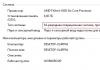Hardware PC
Student SPbGUTD
Grupa nr. 1-ED-2 „B”
Merkoeva Dmitri
Saint Petersburg
Introducere………………………………………………………………….3
Configurare calculator personal.......................3
Placa de baza…………………………………………..5
BIOS …………………………………………………………….6
IBM PC și principiul arhitecturii deschise……………….8
Introducere
În zilele noastre este greu de imaginat că se poate face fără computere. Dar nu cu mult timp în urmă, până la începutul anilor 70, computerele erau la îndemâna unui cerc foarte restrâns de specialiști, iar utilizarea lor, de regulă, a rămas învăluită într-un văl de secret și puțin cunoscută publicului larg. Cu toate acestea, în 1971, a avut loc un eveniment care a schimbat radical situația și cu o viteză fantastică a transformat computerul într-un instrument de lucru zilnic pentru zeci de milioane de oameni. În acel an fără îndoială semnificativ, aproape necunoscut de nimeni, Intel dintr-un orășel american cu frumosul nume de Santa Clara (California), a lansat primul microprocesor. Lui îi datorăm apariția unei noi clase de sisteme de calcul - computere personale, care sunt acum folosite, de fapt, de toată lumea, de la elevi din școala primară și contabili până la venerabili oameni de știință și ingineri. Aceste mașini, care nu ocupă nici măcar jumătate din suprafața unui birou obișnuit, se supun din ce în ce mai multe clase noi de sarcini care erau disponibile anterior (și din motive economice, adesea inaccesibile - timpul mașinii mainframe și minicomputer era prea scump atunci) numai la sisteme care nu ocupau o sută de metri pătrați. Probabil, niciodată până acum o persoană nu a avut în mâini un instrument cu o putere atât de colosală și cu dimensiuni atât de microscopice.
Calculatorul personal are două avantaje importante față de toate celelalte tipuri de computere: are un control relativ simplu și poate rezolva o clasă destul de largă de sarcini.
Dacă mai devreme doar programatorii profesioniști puteau lucra pe computere (aproape pentru orice sarcină trebuiau să-și creeze propriul program), acum situația s-a schimbat radical. În prezent, zeci de mii de programe au fost dezvoltate în toate domeniile de cunoaștere. Zeci de milioane de utilizatori calificați lucrează cu ei.
Conform statisticilor, cele mai comune și utilizate programe sunt sistemele de operare și editori de text.
Cunoașterea caracteristicilor dispozitivelor informatice va ajuta un utilizator calificat să aleagă configurația optimă a unui computer personal pentru a rezolva o anumită problemă practică.
Configurare computer personal
Calculatoarele personale sunt computere care pot fi folosite doar de un utilizator la un moment dat. Calculatoarele personale au doar unul la locul de muncă.
Termenul de „configurare” a unui computer este înțeles ca o listă de dispozitive incluse în compoziția sa.
În conformitate cu principiul arhitecturii deschise, hardware-ul computerului (Hardware) poate fi foarte diferit. Dar orice computer personal are un set obligatoriu și opțional de dispozitive.
Set obligatoriu de dispozitive:
· Monitor - un dispozitiv pentru ieșirea de informații textuale și grafice.
· Tastatură - un dispozitiv pentru introducerea de informații textuale.
Bloc de sistem - asociere un numar mare diverse dispozitive informatice.
Unitatea de sistem conține toate componentele electronice ale computerului. Detalii principale bloc de sistem sunt:
· Procesorul este principalul dispozitiv informatic pentru controlul și efectuarea calculelor.
· Placă de bază - un dispozitiv pentru atașarea altor dispozitive interne de computer la acesta.
Memoria cu acces aleatoriu (RAM) - un dispozitiv pentru stocarea de programe și date în timp ce rulează pe un computer.
memorie read-only (ROM) - un dispozitiv pentru stocarea permanentă a unora programe specialeși date.
· Memoria cache - memorie ultra-rapidă pentru stocarea informațiilor critice.
· Coprocesor - un dispozitiv pentru efectuarea de operații în virgulă mobilă.
O placă video este un dispozitiv care furnizează informații către un monitor.
· Unitate de dischetă - un dispozitiv pentru stocarea și transferul de informații între computere.
Winchester - dispozitivul principal pentru stocarea informațiilor pe un computer.
· Alimentare - un dispozitiv pentru distribuirea energiei electrice între alte dispozitive computerizate.
· Controlere și magistrală - concepute pentru a transfera informații între dispozitivele interne ale PC-ului.
· Porturi seriale și paralele - sunt destinate conectării dispozitivelor suplimentare externe la computer.
Carcasa - conceputa pentru a proteja placa de baza si dispozitive interne computer de deteriorare.
Dispozitive suplimentare care poate fi conectat la un computer:
· Imprimantă - concepută pentru a scoate text și informații grafice pe hârtie.
· Unitate CD ROM - pentru lucrul cu CD-uri.
· Unități DVD - dispozitive moderne pentru lucrul cu suporturi de date de până la 17 GB.
· Placă de sunet - un dispozitiv pentru lucrul cu informații de sunet.
· Mouse - un manipulator pentru introducerea de informații într-un computer.
· Joystick - un manipulator pentru transferul informațiilor despre mișcare către computer.
Tabletă - un dispozitiv pentru lucrul cu grafica pe computer.
· Un tuner TV este un dispozitiv care permite unui PC să primească și să afișeze programe TV.
· Difuzoare - dispozitive externe pentru redarea sunetelor.
· Fax modem - un dispozitiv pentru comunicarea între computere prin intermediul unei linii telefonice.
Plotter - un dispozitiv pentru desenarea unui desen pe hârtie.
· Scanner - pentru introducerea imaginilor grafice într-un computer.
· Unități de bandă - dispozitive pentru salvarea datelor de pe bandă magnetică.
· Sursă sursă de alimentare neîntreruptibilă- un dispozitiv de protecție a computerului împotriva întreruperilor de curent.
· Acumulatoare pornite unități detașabile- dispozitive care vor înlocui unitățile de dischetă în viitor.
· Accelerator grafic - un dispozitiv pentru accelerarea procesării și ieșirii graficelor tridimensionale.
și mult mai mult...
Pentru a indica configurația unui anumit computer personal, sunt utilizate înregistrări de tip standard. Să o analizăm cu un exemplu:
Pentium II - 333/ 64 Sdram / 3.1Gb / ATI 3D Char 4 Mb / Mini / CD ROM 24X + SB 16 ESS68
Deci ce este acest computer? În primul rând, este scris tipul de procesor - Pentium II cu o frecvență de ceas de 333 MHz. Următoarele sunt volumul și tipul memorie cu acces aleator- 64 MB. PC-ul are încorporat un hard disk de 3,1 GB. folosit placă grafică ATI 3D Char cu memorie video de 4 MB, placă grafică optimizată pentru grafică 3D. Carcasă mini turn. PC-ul include, de asemenea, o unitate CD-ROM cu 24 de viteze și o unitate simplă placa de sunet blaster de sunet. ÎN configurație standard Computerul vine întotdeauna cu o unitate de dischetă de 3,5 inchi, deci nu este listat în intrare. Mouse-ul este de asemenea inclus în configurația standard. Dar monitorul împreună cu acest set nu este la vânzare. Trebuie achizitionat separat. Total general - acest calculator are o configurație standard minimă pentru birou și uz casnic în primăvara anului 1999.
Placa de baza
Placa de bază (Motherboard) este placa principală a computerului, deoarece. totul este atașat de el dispozitive informatice de exemplu, procesor, placă de sunet etc.
Plăcile de bază sunt asamblate pe baza unui chipset special numit Chipset. plăci de bază tipuri diferite.
Deci, pentru procesoare 486 a existat un tip special de plăci de bază 486. Pentru procesoarele Pentium au fost folosite două tipuri de plăci: prima pentru procesoare cu o viteză de ceas de 60 și 66 MHz, iar a doua pentru toate celelalte. Pentru tipurile ulterioare de procesoare, trebuie folosite și plăcile de bază corespunzătoare. Deci, de exemplu, pentru procesor Celeron placa se bazează pe chipset-ul 443EX.
Cel mai popular producător de plăci de bază din Rusia este Asustek. Deși în practică este posibil să se utilizeze computere cu placa de baza diverși producători. De exemplu, A-Bit, A-Trend, Giga - Byte și altele.
Cea mai recentă dezvoltare a plăcilor de bază pentru desktop este tehnologia NLX și poate fi tehnologia lider în viitorul apropiat. Plăcile acestui standard, la prima vedere, seamănă cu plăcile LPX, dar de fapt sunt îmbunătățite semnificativ. Dacă cele mai noi procesoare nu pot fi instalate pe plăcile LPX din cauza dimensiunii lor mai mari și a disipării crescute a căldurii, atunci în dezvoltarea NLX aceste probleme sunt perfect rezolvate. Iată principalele avantaje ale acestui nou standard față de restul.
Suport pentru tehnologii moderne de procesor. Acest lucru este deosebit de important pentru sistemele cu procesor Pentium II, deoarece dimensiunea pachetului său Single Edge Contact (adică un pachet cu un singur rând de contacte situate în jurul perimetrului) practic nu permite instalarea acestui procesor pe Baby-AT. și plăci LPX. Și în timp ce unii producători de plăci de bază oferă încă sisteme ATX bazate pe Pentium II, plăcile lor de bază au loc doar pentru doi conectori SIMM cu 72 de pini!
Flexibilitate în raport cu tehnologiile de procesoare în schimbare rapidă. Idee sisteme flexibile cu un backplane a fost re-imaginat cu plăci NLX, care pot fi instalate rapid și ușor, fără a demonta întregul sistem. Dar, spre deosebire de sistemele backplane tradiționale, noul standard NLX are suport din partea liderilor din industrie precum AST, Digital, Gateway, Hewlett-Packard, IBM, Micron, NEC și alții.
HARDWARE SI SOFTWARE PC Hardware PC - dispozitive si
dispozitivele incluse în
calculator personal
(formându-și configurația)
Software (software
software) PC - set
programe care asigură management
hardware și execuție
sarcini de prelucrare a informațiilor
ACȚIUNI DE BAZĂ ALE PC-ULUI CU INFORMAȚII
IntrareTratament
Depozitare
Concluzie
SCHEMA PC
UNITĂȚI DE MĂSURĂ A INFORMAȚIILOR
Bit - cea mai mică unitate de măsurăo cifră, acceptând
valoarea 0 sau 1
Byte - o unitate de opt
ranguri concepute pentru
codificarea unuia din 256 de caractere
01000101
Kilobyte (KB) = 1024 octeți
Megaoctet (MB) = 1024 KB
Gigabyte (GB) = 1024 MB
Capacitate de stocare
Dischetă- 1,44 MB
CD
Winchester
– 650 MB
– 4-40 GB
CONFIGURARE DE BAZĂ PC
Configurație de bazăHardware PC:
unitate de sistem;
monitor;
tastatură;
mouse
CPU
(microprocesor) - de bază
dispozitiv care face totul
calculele. Celeron/500, PentiumII/600, Pentium-III/700
COMPONENTE ALE UNITĂȚII DE SISTEM
Placa de baza (de sistem):memorie RAM de mare viteză pentru computer,
stocarea informațiilor în
aprinde. Emis
module instalate în
conectori speciali.
Dimensiune recomandată 128 MB
10. COMPONENTE ALE UNITĂȚII DE SISTEM
Greudisc (hard disk) dispozitivul principal pentru
depozitare pe termen lung a mari
rețele de informații. Capacitate 440 GB
Unitate de disc (dischetă). Dimensiune 3,5",
capacitate 1,44 MB
11. COMPONENTE ALE UNITĂȚII DE SISTEM
Unitate CD-ROM (Compact DiskMemorie numai în citire) - permanentă
dispozitiv de stocare pentru citire
CD-uri. Capacitate 650 MB
CD-Writer - un dispozitiv pentru înregistrare
informatii pe CD
Unitate DVD (disc video digital) –
lucrul cu CD-uri
containere
12. COMPONENTE ALE UNITĂȚII DE SISTEM
placa video(adaptor video) - placă,
efectuarea tuturor operațiunilor
legate de controlul ecranului
(monitor) computer
Placă de sunet - placă,
efectuarea de operațiuni de prelucrare
sunet
13. PERIFERICE PC
Tastatura este dispozitivul principal pentruintroducerea textului
Dispunerea tastaturii - schema de andocare
simboluri ale alfabetului național
chei specifice
14. PERIFERICE PC
Mouse- dispozitiv de indicare
folosit în grafic
sisteme de operare
Acțiuni de bază:
– pozitionare;
– faceți clic (stânga sau dreapta
buton);
- dublu clic stânga
15. PERIFERICE PC
Monitorizați- dispozitiv de ieșire și
prezentarea vizuală a datelor
Caracteristici principale:
- dimensiunea diagonalei: 15,17, 19, 21
inch;
– frame rate: 75 Hz
16. PERIFERICE PC
Imprimanta- imprimanta pentru
ieșire de informații pe hârtie
purtător
Scanner - aparat fotoelectronic
pentru a introduce informații grafice
17. PERIFERICE PC
Modem- un dispozitiv care efectuează
conversia datelor computerului în
semnal audio analogic cu un scop
transmisie telefonică și
de asemenea transformarea inversă
18. CLASIFICAREA SOFTWARE-ULUI DUPĂ SCOP
SoftwareSecuritate
Sistemică
programe
De operare
sisteme
Aplicat
programe
Serviciu
programe
(utilități)
MS DOS
Serviciu
discuri
MS Windows
Antivirus
programe
Unix
...
Arhivatorii
...
Instrumental
facilităţi
dezvoltare
programe
Loc de munca
cu text
Pascal
Loc de munca
cu grafică
...
Xi
19. APLICAȚII DE BAZĂ
Loc de muncacu date text:
- procesoare de cuvinte. MS Word
– sisteme de recunoaștere a textului
(după scanare). FineReader
– sisteme de traducere automată
dintr-o limbă în alta,
dicționare electronice. Prompt
2000. Lingvo
20. APLICAȚII DE BAZĂ
Lucrul cu date grafice(grafica pe computer):
- sisteme de realizare a graficelor bidimensionale.
Adobe Photoshop. Corel Draw
- sisteme de realizare a graficelor tridimensionale.
3D-Studio Max
– sisteme de creare a animației
imagini. Macromedia Flash
21. APLICAȚII DE BAZĂ
Escortadiscursuri:
- sisteme de pregătire a prezentărilor.
MS PowerPoint
Procesarea datelor tabelare:
- Foi de calcul. MS Excel
Lucrul cu baze de date:
– sisteme de management de bază
date. MS Access
22. APLICAȚII DE BAZĂ
Tratamentsi analiza de special
date:
– sisteme de prelucrare statistică
date. statistici. SPSS
– sisteme analitice
transformări şi numerice
calculele. Mathematica
– ...
23. APLICAȚII DE BAZĂ
Reţeatehnologii:
-E-mail. MS Outlook
Expres
-WWW. MS Internet Explorer
24. SISTEM DE OPERARE. DEFINIȚIE
Sistemul de operare este un programorganizarea implementării tuturor celorlalte
programe și interacțiune
utilizator cu computer
Sistem de operare non-grafic - MS DOS
Sistem de operare grafic - MS Windows
25. DISPOZITIVE PC. NUME DISPOZITIV
Tastatura CONimprimanta PRN
Unitate de disc A: B: (dischetă)
C: D: (hard disk)
E: (CD)
A:C:
D:
26. DOSAR. DEFINIȚIE
Fișierul este o colecție de dateavând propriul nume şi
considerat ca un întreg
Caracteristicile fișierului:
– volum (în octeți);
- data creării;
- timpul creației;
– atribute
27. STRUCTURA NUMELE DOSARULUI
nume.extensienumele reflectă sensul conținutului fișierului
Simboluri interzise
/\:?*“<>|
raport = raport
extensia indică tipul fișierului sau
programul care a creat
fişier
exemple de extensie:
ppt - prezentare creată în MS PowerPoint
doc - fișier creat de MS Word
bmp - fișier grafic
Nume fișier: report.doc
prelegere.ppt
28. DOSAR. DEFINIȚIE
Folder (catalog, directoare) - locstocarea obiectelor (fișiere și foldere)
Caracteristicile folderului:
- data creării;
- timpul creației;
– atribute
Arborele folderelor - grafic
reprezentarea plasării obiectelor
pe disc
29. EXEMPLU. DOSAR ARBORUL DRIVE D:
UtilizatoriIvanov
my.txt
Petrov
litera.doc
my.txt
Fișiere de program
winzip
Wz32.dll
winzip32.exe
License.txt
winzip.hlp
D:\
citiți-mă.txt
30. CONCEPTE DE BAZĂ ALE SISTEMULUI DE OPERARE
Deplincalea către secvența de fișiere de foldere,
separat de \
Exemplu. Calea completă către fișierul letter.doc:
D:\Utilizatori\Ivanov\
Nume complet al fișierului - calea către fișierul +
nume scurt de fișier
Exemplu. Numele complet al fișierului letter.doc:
D:\Utilizatori\Ivanov\letter.doc
31. REGULI DE FORMARE A STRUCTURII DOSARULUI DISCULUI
Vorice folder poate conține
fișiere și foldere;
în același folder nu este permis
găsirea de obiecte cu aceleași
nume;
poate fi în foldere diferite.
obiecte cu același nume;
nivelul de imbricare a folderului
limitat
32. PRINCIPALELE CARACTERISTICI ALE SISTEMELOR DE OPERARE MODERNE
Multifunctional:- Posibilitate de simultan
lucrare succesivă a mai multor
aplicații;
– posibilitatea schimbului de date între
aplicații;
- posibilitate de îmbinare
utilizarea resurselor informatice
aplicații multiple
33. PRINCIPALE PROPRIETĂȚI ALE SISTEMELOR DE OPERARE MODERNE
Graficinterfata
Instalare și demontare simplificată
aplicatii
Un set aproape complet
programul sistemului
Configurare și conectare simplificate
nou periferice
Mijloace tehnice ale informaticii
Tipuri de computere
În prezent, computerele diferă ca scop, performanță, caracter general.
Performanţă Este determinată nu numai de cantitatea de muncă a procesorului, ci și de cantitatea de memorie (cu cât mai multă memorie, cu atât mai repede funcționează procesorul), de cantitatea de transfer de informații de la RAM la procesor. Unitatea de măsură este numărul de operații pe secundă (ops/sec).
Cursuri de calculatoare:
- supercalculator- pentru calcule complexe (cel mai adesea calcule științifice), viteză - până la zeci de miliarde de operații pe secundă, multiprocesor (până la 100 de procesoare funcționează simultan)
- mainframe-uri(cadre principale)
cadru - ceva întreg, format din multe elemente conectate între ele => un computer mare combină un număr mare de componente.
Folosit pentru a procesa cantități mari de informații în bănci, întreprinderi mari, multiprocesor, permite conectarea a până la 200 de locuri de muncă relativ independente folosind capacitățile computerelor mari
- supermini computer– sisteme de control multiprocesor, multi-consola pentru întreprinderi mari, permit conectarea a până la 200 de terminale
Terminal- un loc de muncă conceput pentru a introduce informațiile inițiale și a obține rezultatele prelucrării acestora (de exemplu, internetul)
- minicalculator– sisteme de control cu un singur procesor, multi-consolă pentru întreprinderile mici
- posturi de lucru- Pentru proiectare asistată de calculator, pentru a automatiza experimentele, au 1 procesor cu viteza mare, RAM mare, periferice specializate
Periferie- dispozitive care sunt conectate la computer și pot fi deconectate fără a-l opri.
- microcalculator(calculatoare personale) - pt munca individuala utilizatorii
Calculatoare personale:
1). computere desktop(desk Top) - greutate de la 5 la 10 kg, alimentare de la rețea
- secretar electronic(PDA) - greutate mai mică de 700 g, putere, ca un Note Book, un set de caracteristici vă permite să înregistrați texte, să introduceți un program și să efectuați calcule simple
- caiet(Note Book) - greutate 700 g - 2,5 kg, alimentare de la rețea printr-un convertor de tensiune, posibilitățile sunt mici
2). calculatoare portabile(Lap Top) - nu este inferior Desk Top din punct de vedere al capacitatilor => pret mare, se poate conecta la o baterie, sursa de alimentare, greutate 2,5-5 kg
Hardware de calculator
I. Compoziția și caracteristicile principalelor dispozitive
În calculatoarele personale, putem distinge:
- unitate centrală (de sistem).
- periferie
Dispozitivele principale din unitatea centrală:
- unitate centrală de procesare (CPU)
- memorie interioară
CPU- execută toată aritmetica și operatii logice, include o unitate electronică specială, dispozitive de control care includ alte dispozitive. Prin CPU toate informațiile prelucrate parcurg.
Memoria interioara - mai multe dispozitive, fiecare dintre ele fiind unul sau mai multe cipuri.
Principalele tipuri memorie interna:
- constant(Memorie numai pentru citire - ROM)
- operațională(RAM)
- CACHE
- memorie CMOS
Conducător auto - un program care controlează dispozitivele de intrare/ieșire.
1). ROM(ROM - Read Only Memory) - programe care asigură pornirea computerului, conectarea procesorului cu alte dispozitive și verificarea performanței (testarea) părților principale ale computerului. Aceste programe nu sunt distruse atunci când computerul este oprit, sunt doar în citire și sunt combinate într-un complex numit Basic Input/Output System (BIOS - Basic Input/Output System), alte programe funcționează pe baza programelor BIOS. Acesta creează programe, fiecare dintre acestea descriind caracteristicile de control al oricărui dispozitiv principal, aceste programe sunt numite șoferii.
2). RAM(RAM - Random Access Memory) - memorie cu acces direct (aleatoriu). Este destinat doar CPU-ului (informația este plasată, citită, procesată). Totul a început cu această memorie (față de memoria internă). Conceput pentru a stoca informații operaționale, care se schimbă frecvent. Când computerul este oprit, informațiile din RAM dispar - volatile. Unitatea elementară a memoriei este celulă (registru). Plasarea informatiilor in celule - inregistrarea informatiilor in memoria. Transferul de informații din celule către orice dispozitiv sau alte celule - citirea informațiilor din RAM. Fiecare celulă este formată din 8 elemente, fiecare dintre ele fiind într-una din cele două stări - 0/1.
3). CACHE- situat in fata CPU, necesar pentru a potrivi viteza dispozitivelor lente cu cele mai rapide (de exemplu, CPU si RAM).Prezența acestei memorii crește semnificativ performanța computerului în ansamblu.
4). memorie CMOS - pentru stocarea permanentă a informațiilor despre configurația hardware a computerului, acesta este un microcircuit, alimentat de o baterie, informațiile din acesta nu sunt distruse atunci când computerul este oprit.
Dispozitivele periferice (externe) includ:
- monitor
- tastatură
- dispozitive de imprimare
- dispozitive de memorie externe
acestea. dispozitive I/O, deoarece folosit pentru a introduce și a scoate informații .
Dispozitive de memorie externe sunt folosite pentru stocarea pe termen lung a informațiilor, atunci când sunt oprite, acestea sunt salvate => dispozitive de stocare pe termen lung(DZU).
Dispozitivele de disc sunt instalate în unitatea de sistem. Transferul de date între diferite componente ale computerului se realizează conform așa-numitului. magistrala de sistem(autostrada de date de sistem). Într-un computer, este unul și este un grup de conductori electrici.
II. Memoria pe disc
Într-un PC, unitățile de disc (pe bază de disc) sunt folosite ca ROM => memoria este adesea numită disc.
Ele constau dintr-un cititor/scriitor ( conduce) și purtătorul de informații ( disc).
Există mai multe tipuri de memorie: cele mai frecvent utilizate unități de dischete amovibile(NGMD), hard disk-uri(HDD) și unități de disc amovibile (CD-ROM). Unitățile de disc utilizează în primul rând discuri 2 dimensiuni standard:
3,5`` (discuri flexibile și hard disk)
5,25`` (CD)
NGMD(FDD - Floppy Disk Drive - 3.5``) - o suprafață subțire de plastic, partea apropiată de centru este utilizată în principal => capacitatea este relativ mică (≈1.457 MB, dimensiunea memoriei standard este de 1.44 MB). utilizate pentru transferul de informații de la un computer la altul, dacă nu sunt în rețea. Produs sub forma unui disc de 3,5`` din material moale, flexibil, cu un strat sensibil magnetic, plasat intr-o carcasa rigida.
HDD(HDD - Hard Disk Drive) - în timpul producției, se obține o rezistență mai mare, acest dispozitiv poate fi reparat 1 dată. Este unică, conține o unitate și mai multe discuri montate pe aceeași axă. Discul este realizat din aliaj de aluminiu cu un strat sensibil magnetic. Cantitatea de memorie a unor astfel de unități este măsurată în zeci de GB. Sunt folosite în lucrarea curentă, deoarece au o cantitate mare de memorie, iar viteza de citire/scriere a informațiilor este mult mai mare decât la alte dispozitive.
CD ROM - este destinat doar citirii, cantitatea de memorie nu este mai mică de 600 MB (în prezent, standardul este de 650-700 MB), este utilizat pentru stocarea pe termen lung a informațiilor.
Atat pentru flexibil cat si hard disk-uri suprafața este considerată ca o matrice de puncte situate pe ele, fiecare dintre acestea putând fi într-una din cele două stări - 1/0 (pe o suprafață magnetică - magnetizat (1) / nemagneticat (0)). Aceste puncte sunt situate pe traiectorii (pe CD - unul sub formă de spirală, pe cele magnetice - multe traiectorii situate concentric). Pe CD informațiile sunt situate pe 1 suprafață, pe magnetice sunt utilizate ambele suprafețe. Traiectorii se numesc piste ( urme).
Discuri magnetice. Numărul de piese pentru diferite discuri este diferit, fiecare dintre ele este împărțit în părți de-a lungul circumferinței, numite sectoare. Sectoarele au aceeași dimensiune și locație => cu cât este mai departe de centru, cu atât se utilizează mai puțină memorie. Numărul de sectoare de pe toate pistele de pe toate suprafețele este același pentru un anumit disc, toate sectoarele aceeasi dimensiune(standard - 512 B = 1 sector). Dischetele au două suprafețe, unitățile HDD au mai multe discuri => mai multe suprafețe.
Toate pistele situate la aceeași distanță de centru și situate pe suprafețe diferite formează așa-numitele. cilindru. Toate sectoarele, pistele, suprafețele și cilindrii sunt numerotate începând de la 0, zero fiind considerat pe suprafața superioară a pistei exterioare. Informațiile sunt scrise mai întâi pe toate pistele cilindrului zero, apoi pe primul și așa mai departe.
Disc nou nu este potrivit pentru scrierea și citirea informațiilor. Pentru a-l face potrivit pentru lucru, este necesar, folosind un program special, să se aplice semne magnetice speciale care separă pistele în sectoare, adică. legume şi fructe formatare.
Pentru a simplifica munca, spațiul pe disc al hard diskului este împărțit în mai multe părți fixe ( secțiuni). După aceea, el rămâne fizic un singur dispozitiv, dar pentru programe, fiecare secțiune este considerată un dispozitiv de memorie separat. Aceste secțiuni sunt numite unități logice. Utilizatorul lucrează cu ele ca și cu dispozitive de memorie separate. Toate dispozitivele de memorie pe termen lung au nume dintr-o literă latină (A, B - unități pentru HDD, C, D, E, F etc. - pentru dispozitive HDD și CD.
III. Unități de memorie. Capacitate de memorie.
Memoria computerului se bazează pe utilizarea unităților de informație numite octeți, în fiecare dintre care 8 biți. Un bit este reprezentat în moduri diferite, în funcție de purtătorul de informații (pe hârtie - 0/1, în memoria internă - un element în una din două stări, pe o suprafață magnetică - un punct (magnetizat / nemagnetizat)).
Pic- poziţia într-o serie de biţi (0/1). octet– 8 biți => fiecare octet poate lua 256 de valori (2 8 - de la 00000000 la 11111111).
Orice informație este codificată printr-o anumită combinație de biți, fiecărei celule a memoriei interne îi corespunde 1 octet, care este combinat în seturi mai mari în funcție de scopul utilizării (intrare/ieșire, transmisie prin canale de comunicație între dispozitive etc.).
Unul dintre aceste seturi se numește așa-numitul. „cuvânt mașină” - un astfel de set care este procesat de CPU în același timp. Pentru diferite procesoare, lungimea „cuvântului de mașină” este diferită, cu cât este mai lung, cu atât mai rapid funcționează computerul.
Sunt numite unitățile folosite pentru măsurarea cantității de memorie KB, MB, GB. Fiecare unitate de memorie se formează în raport cu cea anterioară folosind același coeficient - 2 10 (=1024) => 1 KB = 1024 de octeți, 1 MB = 1024 KB, 1 GB = 1024 MB.
Lungimea „cuvântului de mașină”, cantitatea de RAM, cantitatea de memorie cache, cantitatea de RAM - una dintre principalele caracteristici ale computerelor. Cu cât „cuvântul de mașină” este mai lung, cu atât este mai mare cantitatea de RAM și memorie cache și cu atât viteza este mai mare. Cu cât ROM-ul este mai mare, cu atât mai multe informații pot fi stocate în computer.
Ministerul Educației și Științei al Federației Ruse
Institutul de Inginerie Mecanică din Sankt Petersburg
Departamentul de Inginerie Electrică, Inginerie Calculatoare
si automatizare
HARDWARE
CALCULATOR PERSONAL
Instrucțiuni
La implementarea lucrărilor de laborator și practice
Pentru studenții de toate specialitățile
Saint Petersburg
Computer personal - universal sistem tehnic. Configurația sa (compoziția echipamentului) poate fi modificată în mod flexibil, după cum este necesar. Abilitățile practice în utilizarea hardware-ului sunt astăzi o parte integrantă a utilizării unui computer modern.
Manualul a dezvoltat 5 lucrări de laborator menite să stăpânească materialul orelor teoretice și practice, să studieze proiectarea unui sistem de calcul bazat pe un computer compatibil IBM PC, să dobândească abilități în asamblarea și configurarea unui PC și lucrul cu programe de sistem.
Compilat de Ph.D. V.A.Polyahova
Consilier științific - Dr. științe tehnice, prof. V.M. Shestakov
La testare și înscriere au participat următorii studenți:
Dudkin A.K.
Orientări aprobate în ședința departamentului
Recensori: Ph.D. Kislov E.N., Ph.D. Repkin V.I.
Institutul de Inginerie Mecanică din Sankt Petersburg, 2007
V.A.Polyakhova, compilație, 2007
- Ordinea de înregistrare a lucrărilor de laborator……………………………………p.
- Laboratorul #1: „Explorarea componentelor principale ale unui hardware
Software pentru computer”.…………………………………………………………………………..p.
3. Lucrarea de laborator nr. 2: „Studiul perifericelor PC”…………p.
4. Lucrări de laborator nr. 3: „Cercetare în ordinea pornirii calculatorului”……p.
5. Laboratorul #4: „Cercetare hardware
computerul de acasă”………………………………………………………………………………… p.
6. Laboratorul #5: „Exploarea perifericelor PC și
software. Lucrul cu scanerul.”…………………………..p.
7. Literatură…………………………..……………………………………………….pag
Ordinea de înregistrare a lucrărilor de laborator.
Lucrările de laborator sunt concepute pentru a stăpâni materialul orelor teoretice și practice, a studia structura unui sistem de calcul bazat pe un computer compatibil IBM PC, a dobândi abilități în asamblarea și configurarea unui PC și pentru a lucra cu programe de sistem.
Lucrarea de laborator finalizată este o admitere la offset (examen).
Lucrările de laborator se desfășoară într-un laborator special pe modele, standuri și calculatoare specifice. Numărul de locuri de muncă este raportat de profesor. Când efectuați lucrări de laborator, este necesar să respectați regulile de lucru în laborator.
Performanţă munca de laborator cuprinde trei etape:
Colectare de date;
Întocmirea raportului;
Protecția muncii de laborator.
1. Colectarea datelor (conform instrucțiunilor de lucru).
Colectarea datelor se realizează în următoarea ordine:
Se studiază instrucțiunile pentru efectuarea lucrării;
Toate acțiunile sunt efectuate în secvența specificată;
Se pregătesc tabelele necesare.
Datele și concluziile obținute sunt consemnate în raport.
2. Înregistrarea raportului.
Raportul este întocmit individual de fiecare elev pe coli A4
Raportul pentru fiecare lucrare ar trebui să includă secțiuni:
- Nr. lucrări de laborator;
Denumirea funcției;
Scopul lucrării;
Echipamente (utilizate în această lucrare);
Locul de desfasurare (audienta si locul de munca);
Ora (data și ora executării lucrării);
Desfășurarea lucrărilor (o prezentare ordonată a progresului muncii, concluzii și date privind punctele, tabele completate).
Locul pentru semnătura profesorului.
3. Protecția muncii de laborator
Pentru a apăra lucrările de laborator, studentul trebuie:
Să studieze materialul practic și teoretic în funcție de întrebările de susținut;
Răspundeți la întrebări pentru apărare și la întrebări suplimentare pe acest subiect.
Laboratorul #1
„Învățarea componentelor de bază ale hardware-ului PC”
Scopul lucrării– studiul caracteristicilor arhitecturii hardware PC, metodele de clasificare și identificare a acestora.
Placa de baza;
CPU;
module RAM;
Informatii de baza:
PC-ul conține hardware intern și extern. Hardware-ul intern este situat în interiorul carcasei PC-ului (unitatea de sistem), iar hardware-ul extern este conectat folosind conectori de pe carcasa PC-ului.
Hardware intern (compoziția unității de sistem)
Placă de bază (placă de bază) - o parte integrantă a unității de sistem, care servește la combinarea tuturor dispozitivelor unui computer. Conține un procesor, RAM și memorie permanentă, magistrale de adrese și memorie, conectori pentru conectarea controlerelor hardware interne, chipset-uri care organizează funcționarea întregului hardware.
Procesorul (CPU) - (poate fi numit „inima mașinii”) instalat pe placa de bază realizează toate operațiunile cu informații, toate lucrează cu hardware și programe. Pentru a vă accelera computerul placa de sistem se poate instala un coprocesor. Coprocesorul efectuează anumite operații în același timp în care procesorul execută operațiuni.
ROM (memoria ROM) este un dispozitiv de memorie read-only care face parte din placa de bază, conceput pentru a stoca permanent informații despre componentele și setările computerului.
RAM (memoria RAM) este o memorie cu acces aleatoriu care face parte din placa de bază, concepută pentru stocarea pe termen scurt a informațiilor în timpul sesiunii curente. Din punct de vedere structural, se realizează sub formă de dispozitive separate instalate în conectori speciali de pe placa de bază. Comenzile primite de calculator și informațiile pe care le prelucrează rămân în memorie în timpul sesiunii cu computerul. Memoria nu este un loc pentru stocarea permanentă a informațiilor. Când computerul este oprit, informațiile din memorie sunt șterse.
Hard Disk Drive (HDD) – „Hard Disk Drive”, un dispozitiv pentru depozitare pe termen lung informație. Din punct de vedere structural, este realizat ca un dispozitiv separat, nedemontabil, plasat în interiorul unității de sistem. Hard disk-urile au mici dimensiuni, fiabilitate mai mare, densitate de înregistrare foarte mare și volum mare informațiile stocate. În terminologia computerelor, hard disk-urile instalate într-un computer sunt denumite „unitate fixă”, „hard disk” sau „hard disk”.
O unitate de dischetă (FDD) este un dispozitiv conceput pentru stocarea pe termen lung a informațiilor. Fabricat structural sub forma a două părți diferite. O dischetă este un dispozitiv pentru stocarea informațiilor. Din punct de vedere structural, discheta este realizată ca un produs separat. O unitate de disc este un dispozitiv pentru lucrul cu informațiile stocate pe o dischetă. Din punct de vedere structural, unitatea este realizată ca un dispozitiv separat instalat în unitatea de sistem.
În plus, sunt folosite echipamente suplimentare pentru a stoca informații - un dispozitiv pentru citirea (scrierea) informațiilor discuri laser(CD-ROM, DVD-ROM).
În unitatea de sistem pot fi instalate mai multe hard disk-uri și dischete. Pentru a distinge discurile unele de altele, li se atribuie nume. Numele complet al discului este format dintr-o literă latină și două puncte (A: B: C: ...).
hardware extern.
Hardware-ul extern poate fi împărțit în două grupuri mari:
Dispozitive de intrare.
Ele pot fi împărțite condiționat în de bază și suplimentare. Cele principale includ:
Tastatură. Tastatura standard are mai multe grupuri principale de taste: alfanumerice (pentru introducerea numerelor si textelor), functionala (pentru trecerea de la un tip de lucrare la altul), control cursor pe ecranul de afisare, comenzi speciale (pentru schimbarea registrelor si a modurilor de introducere). Tastaturile au aranjament standard taste asemănătoare cu aspectul tastelor unei mașini de scris. Conexiunea la computer se face prin conectarea conectorului tastaturii la priza de pe peretele din spate al unității de sistem.
Manipulator de mouse. Acest manipulator este o cutie mică cu chei (două sau trei) situate în partea superioară și o minge în partea inferioară care se rotește atunci când „șoarecele” se mișcă pe o suprafață plană. Coordonatele relative ale mișcării manipulatorului sunt transmise computerului și utilizate pentru a controla mișcarea pe ecranul de afișare a unui marker special selectat, numit cursor. Butonul stâng al mouse-ului este folosit (în primul rând) pentru a lansa programe, butonul din dreapta al mouse-ului pentru a apela funcții speciale sau pentru a efectua sarcini speciale.
Adiţional:
Scanere. Dispozitive pentru transferul imaginilor de pe hard media pe un computer.
Tablete grafice. Dispozitive pentru desenarea directă a unei imagini pe ecranul unui computer. Folosit, de regulă, de artiști profesioniști, designeri.
dispozitive de ieșire.
Ele pot fi, de asemenea, împărțite în de bază și suplimentare.
Principalele sunt: - monitorul.
Monitorul (afișajul) este dispozitivul principal pentru afișarea informațiilor. Scopul principal al afișajelor este producerea de informații alfanumerice (text) și grafice. Monitorul este conectat la computer folosind un dispozitiv special - un controler (numit și „placă video”) realizat sub forma unei unități separate introduse în conectorul de pe placa de bază și având o ieșire pentru conector. panoul din spate calculator. Blocul conține un circuit de control al tubului catodic, cipuri de memorie pentru informațiile grafice afișate pe ecran și cipuri de memorie înlocuibile cu mostre de caractere afișate pe ecran în modul text. ÎN În ultima vreme sunt produse monitoare care au difuzoare, microfoane și alte dispozitive încorporate în carcasă. Monitoarele LCD devin din ce în ce mai populare.
Adiţional:
Imprimantă, un dispozitiv pentru formarea unei imagini sau a unui text pe un suport dur (de obicei hârtie);
Coloane. Dispozitive pentru transmiterea informațiilor sonore.
Pe lângă dispozitivele descrise, există o mulțime de dispozitive suplimentare care pot fi amplasate atât în afara unității de sistem, cât și în interiorul acesteia, dar, în același timp, vor fi întotdeauna numite externe.
Comandă de lucru:
- Setați locația plăcii de bază. Găsiți marcajul plăcii de bază, setați compania producătorului.
- Localizați procesorul și studiați organizarea sistemului său de răcire. Prin marcare, determinați tipul de procesor, soclu și producător.
- Setați locația Northbridge și Southbridge (chipset). Scrieți scopul podurilor de nord și de sud. Prin marcare, determinați tipul de trusă și producătorul.
- Setați locația conectorilor pentru instalarea modulelor RAM. Aflați numărul și tipul modulelor utilizate (design DIMM sau SIMM), setați numărul de pini.
- Setați locația sloturilor pentru instalarea plăcilor de expansiune. Aflați numărul și tipul lor (ISA, VLB, PCI, AGP), setați numărul de pini. Înregistrați diferențele lor de formă și culoare:
- Setați locația cipului ROM. Identificați producătorul după autocolantul de pe acesta BIOS-ul sistemului acest calculator.
Completați tabelele de raportare:
Tabelul 1
|
Numele elementului |
Aspect |
scop |
|
|
Placa de baza |
|||
|
Tipuri de memorie: |
|||
|
Controlere: |
|||
Întrebări de apărare:
- Dispozitiv pe placa de baza
- Dispozitivele amplasate pe placa de bază, caracteristicile acestora;
- Controlere și adaptoare, scopul și principalele caracteristici ale acestora;
Lucrarea de laborator nr. 2 „Studiul perifericelor PC”
Scopul lucrării: familiarizarea cu principalele dispozitive ale unui computer personal, scopul și principalele caracteristici ale acestora; capacitatea de a identifica componentele unității de sistem prin aspect, înțelegeți ordinea și metodele conexiunii lor.
Echipamente: ansamblu unitate de sistem, machete adaptor video, placa de baza, carcasa, hard disk, unitate de discheta, cabluri de interfata.
Informatii de baza: Arhitectura sistemelor de calcul (CS).
Arhitectura aeronavei este un set de caracteristici și parametri care determină organizarea funcțională, logică și structurală a sistemului. Conceptul de arhitectură acoperă principii generale construcție și exploatare, cele mai semnificative pentru utilizatorii care sunt mai interesați de capacitățile sistemelor, și nu de detaliile execuției lor tehnice. Deoarece VS a apărut ca sisteme paralele, vom lua în considerare clasificarea arhitecturilor din acest punct de vedere.
Această clasificare a fost propusă de M. Flynn la începutul anilor '60. Se bazează pe două tipuri posibile de paralelism:
1. independența fluxurilor de locuri de muncă (comenzi) existente în sistem;
2. independența (deconectarea) datelor prelucrate în fiecare fir.
Odată cu apariția sistemelor orientate pe date care utilizează procesarea asociativă, clasificarea poate să nu fie corectă.
Conform acestei clasificări, există patru arhitecturi principale de aeronave:
1. Un singur flux de instrucțiuni - un singur flux de date (OKOD), în abrevierea engleză Single Instruction Single Data (SISD) - un singur flux de instrucțiuni - un singur flux de date (Fig. 1).
Figura 1. OKOD (SISD) - arhitectură.
2. Flux de instrucțiuni unice - flux de date multiple (CMD) sau date multiple cu instrucțiuni unice (SIMD), - flux de instrucțiuni unice - flux de date unic (Fig. 1).
Figura 2. SIMD - arhitectură.
3. Flux de instrucțiuni multiple - un singur flux de date (MISD) sau Multiple Instruction Single Data (MISD), - un flux de instrucțiuni multiple - un singur flux de date (Fig. 3).
Figura 3. MISD - arhitectură.
4. Flux de instrucțiuni multiple - flux de date multiple (MKMD) sau date multiple cu instrucțiuni multiple (MIMD), - flux de instrucțiuni multiple - flux de date multiple (Fig. 4).
Desen. MKMD (MIMD) - arhitectură
Caracteristici distinctive ale arhitecturii aeronavelor.
Arhitectura OKOD(SISD) acoperă toate variantele de sisteme cu un singur procesor și cu o singură mașină, de ex. cu un singur calculator. Toate calculatoarele cu structură clasică se încadrează în această clasă. Aici, paralelismul calculelor este asigurat prin combinarea executării operațiilor prin unități ALU separate (unități logice aritmetice), precum și prin funcționarea în paralel a dispozitivelor de intrare-ieșire a informațiilor și a procesorului.
Arhitectura OKMD(SIMD) implică crearea de structuri de procesare vectorială sau matrice. Sistemele de acest tip sunt de obicei construite ca omogene, de ex. elementele procesorului incluse în sistem sunt identice și toate sunt controlate de aceeași secvență de instrucțiuni. Cu toate acestea, fiecare procesor gestionează propriul flux de date. Probleme de prelucrare a matricelor sau vectorilor (matrice), probleme de rezolvare a sistemelor liniare și neliniare, algebrice și ecuatii diferentiale, probleme de teorie a câmpului etc. În structurile acestei arhitecturi, este de dorit să se asigure conexiuni între procesoare care să corespundă dependențelor matematice implementate. De regulă, aceste conexiuni seamănă cu o matrice în care fiecare element de procesor este conectat la vecinii săi.
Arhitectura MICD(MISD) implică construirea unui fel de conductă de procesor, în care rezultatele prelucrării sunt transferate de la un procesor la altul de-a lungul lanțului. Beneficiile acestui tip de prelucrare sunt clare. Prototipul unor astfel de calcule poate servi ca o diagramă a oricărei conducte de producție. ÎN calculatoare moderne Conform acestui principiu, este implementată o schemă de combinație de operațiuni, în care diferite blocuri funcționale funcționează în paralel și fiecare dintre ele își face rolul în ciclul general de procesare a comenzilor.
În CS de acest tip, conducta trebuie să formeze grupuri de procesoare. Cu toate acestea, atunci când treceți la nivel de sistem, este foarte dificil să detectați un astfel de caracter obișnuit în calculul de uz general. În plus, în practică, este imposibil să se asigure o „lungime mare” a unui astfel de transportor, care să obțină cel mai mare efect. În același timp, schema pipeline și-a găsit aplicație în așa-numitele procesoare supercalculatoare scalare, în care sunt folosite ca procesoare speciale pentru a sprijini procesarea vectorială.
Arhitectura MKMD(MIMD) presupune că toate procesoarele din sistem rulează propriile programe cu propriul flux de instrucțiuni. În cel mai simplu caz, ele pot fi autonome și independente. Această schemă de utilizare a VS este adesea folosită în multe centre mari de calcul pentru a crește debitul centrului. De mare interes este posibilitatea de funcționare coordonată a calculatoarelor (procesoare), atunci când fiecare element face parte sarcină comună. Practic nu există o bază teoretică generală pentru acest tip de muncă. Dar este posibil să dam exemple de marea eficiență a acestui model de calcul. Astfel de sisteme pot fi multi-mașină și multi-procesor. De exemplu, proiectul intern al unei mașini cu arhitectură dinamică (MDA) - EC-2704, EC-2727 a făcut posibilă utilizarea simultană a sute de procesoare.
HDD
Hard disk-ul este dispozitivul pe care sunt stocate cel mai des datele. Există o legendă care explică de ce hard disk-urile au un nume atât de elegant. Primul hard disk, lansat în America la începutul anilor 70, avea o capacitate de 30 MB de informații pe fiecare suprafață de lucru. În același timp, pușca cu revistă O. F. Winchester, cunoscută pe scară largă în aceeași America, avea un calibru de 0,30; poate că primul hard disk a bubuit în timpul funcționării sale ca o mașină automată sau mirosea a praf de pușcă - nu se știe, dar de atunci hard disk-urile au fost numite hard disk-uri.
Eșecurile apar în timpul funcționării computerului. Viruși, întreruperi de curent, erori de software- toate acestea pot cauza deteriorarea informațiilor stocate pe hard disk. Deteriorarea informațiilor nu înseamnă întotdeauna pierderea acesteia, așa că este util să știți cum sunt stocate pe hard disk, pentru că apoi pot fi restaurate. Apoi, de exemplu, dacă zona de încărcare este deteriorată de un virus, nu este deloc necesar să formatați întregul disc, dar, după restaurarea zonei deteriorate, continuați funcționarea normală cu păstrarea tuturor datelor dumneavoastră neprețuite.
În aceste scopuri, este absolut necesar să înțelegeți:
Principii de înregistrare a informațiilor pe un hard disk;
Cum să găzduiești și să descarci sistem de operare;
Împărțirea unui hard disk nou în secțiuni pentru a utiliza mai multe sisteme de operare.
dispozitiv hard disk
Un hard disk (HDD - Hard Disk Drive) este aranjat astfel: pe un ax conectat la un motor electric, se afla un bloc de mai multe discuri (clatite), deasupra suprafetei carora se afla capete pentru citirea/scrierea informatiilor. Forma capetelor este dată sub formă de aripă și sunt atașate de o lesă în formă de semilună. În timpul funcționării, ele „zboară” deasupra suprafeței discurilor în fluxul de aer, care este creat în timpul rotației acelorași discuri. Discul este împărțit în piese (sau piese), care la rândul lor sunt împărțite în sectoare. Două piste echidistante de centru, dar situate pe părți opuse ale discului, se numesc cilindri.
Stocare a datelor
Un hard disk, ca orice alt dispozitiv bloc, stochează informații în porțiuni fixe numite blocuri. Un bloc este cea mai mică bucată de date care are o adresă unică pe hard disk. Pentru a citi sau scrie informațiile potrivite la locul potrivit, este necesar să prezentați adresa blocului ca parametru al comenzii emise controlerului de hard disk. Dimensiunea blocului a fost standardul pentru toate hard disk-urile pentru o perioadă destul de lungă de timp - 512 octeți.
Din păcate, destul de des există o confuzie între concepte precum „sector”, „cluster” și „bloc”. De fapt, nu există nicio diferență între un „bloc” și un „sector”. Adevărat, un concept este logic, iar al doilea este topologic. Un „cluster” este un număr de sectoare considerate de sistemul de operare ca fiind unul singur. Tranziția la clustere a avut loc deoarece dimensiunea tabelului FAT a fost limitată, iar dimensiunea discului a crescut. În cazul FAT16, pentru un disc de 512 MB, clusterul va fi de 8 KB, până la 1 GB - 16 KB, până la 2 GB - 32 KB și așa mai departe.
Pentru a adresa unic un bloc de date, trebuie specificate toate cele trei numere (numărul cilindrului, numărul sectorului de pe pistă, numărul capului). Această metodă de adresare a discurilor a fost utilizată pe scară largă și a fost ulterior desemnată prin abrevierea CHS (cilindru, cap, sector). Această metodă a fost implementată inițial în BIOS, așa că ulterior au existat restricții asociate cu ea. Faptul este că BIOS-ul a definit o grilă de adrese în 63 de sectoare, 1024 de cilindri și 255 de capete. Cu toate acestea, dezvoltarea hard disk-urilor la acel moment era limitată la utilizarea a doar 16 capete din cauza complexității producției. De aici a apărut prima limitare a capacității maxime admisibile a unui hard disk: 1024*16*63*512 = 504Mb.
De-a lungul timpului, producătorii au început să producă HDD dimensiune mai mare. În consecință, numărul de cilindri de pe aceștia a depășit 1024, numărul maxim admis de cilindri (din punctul de vedere al BIOS-urilor mai vechi). Cu toate acestea, partea adresabilă a discului a continuat să fie de 504 MB, cu condiția ca discul să fie accesat folosind BIOS-ul. Această limitare a fost înlăturată de-a lungul timpului prin introducerea așa-numitului mecanism de traducere a adresei, care este discutat mai jos.
Problemele care au apărut odată cu limitarea BIOS-ului în ceea ce privește geometria fizică a discurilor au dus în cele din urmă la apariția unui nou mod de a adresa blocuri de pe un disc. Această metodă este destul de simplă. Blocurile de pe disc sunt descrise de un parametru - adresa liniară a blocului. Adresarea discului a primit liniar abrevierea LBA (adresare bloc logic). Adresa liniară a unui bloc este legată în mod unic de adresa sa CHS:
lba = (cyl*CAPE + cap)*SECTOARE + (sector-1);
Introducerea suportului pentru adresare liniară în controlerele de hard disk a făcut posibil ca BIOS-urile să preia traducerea adreselor. Esența acestei metode este că, dacă parametrul HEADS este crescut în formula de mai sus, atunci vor fi necesari mai puțini cilindri pentru a aborda același număr de blocuri de discuri. Dar va fi nevoie de mai multe capete. Cu toate acestea, au fost folosite doar 16 capete din 255. Prin urmare, BIOS-urile au început să transfere cilindrii în exces în capete, reducând numărul unora și crescând numărul altora. Acest lucru le-a permis să folosească întreaga grilă de capete de biți. Acest lucru a împins limita spațiului pe disc adresat de BIOS la 8Gb.
Este imposibil să nu spui câteva cuvinte despre Modul Mare. Acest mod de operare este conceput pentru a opera hard disk-uri de până la 1 GB. În modul mare, numărul de capete logice este crescut la 32, iar numărul de cilindri logici este redus la jumătate. În acest caz, accesele la capete logice 0..F sunt traduse în cilindri fizici pari, iar accesele la capete 10..1F sunt traduse în cilindri impari. Un hard disk marcat în modul LBA este incompatibil cu modul Large și invers.
O creștere suplimentară a volumelor adresabile ale unui disc care utilizează vechile servicii BIOS a devenit fundamental imposibilă. Într-adevăr, toți parametrii sunt utilizați în funcție de „bara” maximă (63 de sectoare, 1024 de cilindri și 255 de capete). Apoi a fost dezvoltată o nouă interfață BIOS extinsă, ținând cont de posibilitatea unor adrese de bloc foarte mari. Totuși, această interfață nu mai este compatibilă cu prima, drept urmare sistemele de operare mai vechi, precum DOS, care folosesc interfețe BIOS mai vechi, nu au putut și nu vor putea depăși 8GB. Aproape toate sistemele moderne nu mai folosesc BIOS-ul, ci folosesc propriile drivere pentru a lucra cu discuri. Prin urmare, această restricție nu se aplică acestora. Dar trebuie înțeles că înainte ca sistemul să-și poată folosi propriul driver, trebuie cel puțin să îl încarce. Prin urmare, în stadiul de pornire, orice sistem este forțat să folosească BIOS-ul. Acest lucru provoacă restricții privind plasarea multor sisteme dincolo de 8 GB, acestea nu pot porni de acolo, dar pot citi și scrie informații (de exemplu, DOS care funcționează cu discul prin BIOS).
partiții de hard disk.
Sistemele de operare sunt plasate pe hard disk. Pentru a organiza sistemele, spațiul de adrese de disc al blocurilor este împărțit în părți numite partiții. Partițiile sunt exact ca un întreg disc, deoarece sunt alcătuite din blocuri învecinate. Datorită acestei organizări, pentru a descrie o secțiune, este suficient să indicați începutul secțiunii și lungimea acesteia în blocuri. Un hard disk poate conține patru partiții primare.
În timpul pornirii computerului, BIOS-ul încarcă primul sector al partiției cap (sectorul de pornire) la 0000h:7C00h și îi transferă controlul. La începutul acestui sector se află bootloader-ul (codul de pornire) care citește tabelul de partiții și determină partiția bootabilă (activă). Și apoi totul se repetă. Adică, încarcă sectorul de boot al acestei partiții la aceeași adresă și îi transferă din nou controlul.
Secțiunile sunt containere pentru tot conținutul lor. Acest conținut este de obicei Sistemul de fișiere. Din punct de vedere al discului, un sistem de fișiere se referă la un sistem de aspect bloc pentru stocarea fișierelor. După ce sistemul de fișiere este creat pe partiție și fișierele sistemului de operare sunt plasate pe acesta, partiția poate deveni bootabilă. Partiția de boot are în primul său bloc un mic program care încarcă sistemul de operare. Cu toate acestea, pentru a porni un anumit sistem, trebuie să îl porniți în mod explicit. programul de pornire din primul bloc.
Partițiile cu sisteme de fișiere nu trebuie să se suprapună. Acest lucru se datorează faptului că două sisteme de fișiere diferite au fiecare propria idee despre locul în care sunt plasate fișierele, dar când acea locație se află în aceeași locație fizică de pe disc, există un conflict între sistemele de fișiere. Acest conflict nu apare imediat, ci doar pe măsură ce fișierele încep să fie plasate în locul de pe disc unde se intersectează partițiile. Prin urmare, ar trebui să fiți atenți la împărțirea discului în partiții.
În sine, traversarea secțiunilor nu este periculoasă. Este periculoasă plasarea mai multor sisteme de fișiere pe partiții suprapuse. Partiționarea unui disc nu înseamnă crearea de sisteme de fișiere. Cu toate acestea, simpla încercare de a crea un sistem de fișiere gol (adică formatare) pe una dintre partițiile care se intersectează poate duce la erori în sistemul de fișiere al altei partiții. Toate cele de mai sus se aplică în mod egal tuturor sistemelor de operare, nu doar celor mai populare.
Discul este împărțit în secțiuni în mod programatic. Adică, puteți crea o configurație de partiție arbitrară. Informațiile de partiționare sunt stocate chiar în primul bloc al hard diskului, numit Master Boot Record (MBR).
MBR Master Boot Record.
MBR este facilitatea principală de pornire pe hard disk suportată de BIOS. Pentru claritate, prezentăm conținutul zonei de portbagaj sub forma unei diagrame: 
Tot ceea ce este situat la offset 01BEh-01FDh se numește tabel de partiții. Puteți vedea că are patru secțiuni. Doar una dintre cele patru partiții are dreptul de a fi marcată ca activă, ceea ce înseamnă că programul de pornire trebuie să încarce primul sector al acestei partiții particulare în memorie și să transfere controlul acolo. Ultimii doi octeți ai MBR trebuie să conțină numărul 0xAA55. Pe baza prezenței acestei semnături, BIOS-ul verifică dacă primul bloc a fost încărcat cu succes. Această semnătură nu a fost aleasă întâmplător. O verificare cu succes a acestuia vă permite să stabiliți că toate liniile de date pot transmite atât zerouri, cât și unu.
Programul de pornire caută prin tabelul de partiții, îl selectează pe cel activ, încarcă primul bloc al acestei partiții și transferă controlul acolo.
Dispozitiv descriptor de partiție:
*0001h-0003h începere tronson;
**0005h-0007h sfârşitul secţiunii.
Din punct de vedere al partițiilor de disc, MS-DOS a fost și rămâne cel mai popular până de curând. Acesta ia în utilizare două dintre cele patru partiții: partiția DOS primară, partiția DOS extinsă. Primul, (primar) este o unitate normală dos C:. Al doilea este containerul unității logice. Toate stau acolo sub forma unui lanț de subsecțiuni, care se numesc astfel: D:, E:, ... Unitățile logice pot avea și sisteme de fișiere străine care sunt diferite de sistemul de fișiere DOS. Cu toate acestea, de regulă, eterogenitatea sistemului de fișiere se datorează prezenței unui alt sistem de operare, care, în general, ar trebui să fie plasat pe propria sa partiție (nu DOS extins), dar tabelul de partiții este adesea prea mic pentru astfel de prostii.
Să remarcăm încă o circumstanță importantă. Când DOS este instalat pe un hard disk gol, nu există alternative în alegerea sistemelor de operare la pornire. Prin urmare, bootloader-ul arată foarte primitiv, nu trebuie să întrebe utilizatorul ce sistem vrea să pornească. Din dorința de a avea mai multe sisteme deodată, devine necesar să porniți un program care vă permite să selectați un sistem pentru pornire.
Ordinea de executare:
- Asigurați-vă că sistemul computerului este oprit (deconectați sistemul dacă este necesar).
- Determinați prezența principalelor dispozitive ale unui computer personal.
- Setați locația sursei de alimentare, aflați puterea sursei de alimentare (indicată pe etichetă).
- Setați locația plăcii de bază.
- Setați natura conexiunii plăcii de bază la sursa de alimentare.
- Pentru plăcile de bază cu factor de formă AT, conexiunea de alimentare este realizată prin doi conectori. Acordați atenție locației conductoarelor negre - este important pentru împerecherea corectă a conectorilor.
- Setați locația hard diskului.
- Găsiți conectorul său de alimentare. Urmați direcția cablului conductor care conectează hard disk-ul la placa de bază. Acordați atenție locației conductorului, colorat în roșu (pe hard disk, acesta ar trebui să fie situat lângă conectorul de alimentare).
- Setați locațiile unităților de dischetă și ale unității CD-ROM.
- Urmați direcția buclelor lor de cablu și notați poziția conductorului de culoare roșie în raport cu conectorul de alimentare.
- Setați locația plăcii video.
- Determinați tipul de interfață al plăcii video.
- Dacă există și alte dispozitive suplimentare, identificați scopul acestora, descrieți trăsăturile caracteristice ale acestor dispozitive (tipuri de conectori, tip de interfață etc.).
Completați tabelul:
Întrebări de apărare:
- Arhitectura sistemelor de calcul.
- Compoziția blocului de sistem.
- Scopul, caracteristicile principale, interfața dispozitivelor de calculator personal (pentru fiecare dispozitiv) incluse în unitatea de sistem.
- Dispozitiv cu hard disk
Laboratorul nr. 3 „Cercetați ordinea pornirii unui computer”
Scopul lucrării: înțelegeți procedura de pornire a unui computer, cunoașteți etapele acestuia, posibile defecteși metode de diagnosticare a acestora.
Echipamente: computer complet, sau computer de acasă.
Informatii de baza:
Clasificarea computerelor
Pentru a avea o idee despre capacitățile computerelor, acestea sunt de obicei împărțite în grupuri în funcție de diferite criterii. Destul de recent, practic nu a fost dificil să se separe computerele după diverse criterii. Era important doar să desemnăm un semn de clasificare, de exemplu: după scop, după productivitate, după dimensiuni, după cost, după element de bază etc.
Odată cu dezvoltarea tehnologiei de producție a computerelor, a devenit din ce în ce mai dificil să le clasificăm, deoarece granițele vizibile dintre caracteristici precum performanța, capacitatea de memorie internă și externă, dimensiunile, greutatea, consumul de energie etc. au fost șterse. De exemplu, un computerul personal, pentru care este suficient un birou, are aceleași posibilități și specificații, care este destul de perfect în trecutul foarte recent, un computer sistem unificat(UE), ocupând o cameră de mașini de câteva sute de metri pătrați. Prin urmare, împărțirea calculatoarelor conform criteriilor de mai sus nu trebuie luată ca o clasificare conform parametri tehnici. Aceasta este cel mai probabil o abordare euristică, în care domeniul de aplicare prevăzut al computerelor este de mare importanță.
Din acest punct de vedere, clasificarea calculatoarelor în funcție de acești indicatori, precum dimensiunile și performanța, poate fi reprezentată astfel:
Calculatoare și sisteme super-eficiente (supercalculatoare);
Calculatoare principale (calculatoare de uz general);
Calculatoare medii;
Mici sau mini-calculatoare;
Microcalculator;
calculatoare personale;
Microprocesoare.
Trebuie remarcat faptul că conceptele de „mare”, „mediu” și „mic” pentru calculatoarele autohtone sunt foarte arbitrare și nu corespund în totalitate categoriilor similare de computere străine.
Pornirea sistemului
Pentru a concretiza prezentarea, să luăm în considerare procesul de pornire a unui computer echipat cu o placă de bază pe care sunt instalate BIOS AWARD și un microprocesor compatibil Intel și Windows 98 ca OS.
După apăsarea butonului de pornire, sursa de alimentare efectuează un autotest. Dacă toate tensiunile corespund cu cele nominale, sursa de alimentare trimite un semnal PowerGood către placa de bază după 0,1 ... 0,5 s, iar un declanșator special care generează semnalul RESET, după ce l-a primit, elimină semnalul de resetare de la microprocesorul corespunzător. intrare. De reținut că semnalul RESET setează registrele de segment și indicatorul de instrucțiune la următoarele stări (biții neutilizați în modul real nu sunt indicați): CS = FFFFh; IP=0; DS = SS = ES = 0 și resetează toți biții registrelor de control, precum și resetează registrele unității aritmetice-logice Din momentul în care acest semnal este îndepărtat, microprocesorul începe să funcționeze în modul real și, în decurs de aproximativ 7 cicluri de sincronizare, începe executarea instrucțiunii citite din ROM BIOS la FFFF:0000. Dimensiunea zonei BIOS ROM de la această adresă până la sfârșit este de 16 octeți și în ea adresa specificată este scrisă o comandă pentru a comuta la codul executabil real BIOS. În acest moment, procesorul nu poate executa nicio altă secvență de instrucțiuni, deoarece pur și simplu nu există nicăieri în niciuna dintre zonele de memorie, cu excepția BIOS-ului. Prin executarea secvenţială a comenzilor acestui cod, procesorul implementează funcţia iniţială POST (Power-On Self Test). În această etapă, procesorul, memoria și instrumente de sistem intrare/ieșire, precum și configurarea hardware-ului controlat de software al plăcii de bază. O parte a configurației este realizată fără ambiguitate, cealaltă parte poate fi determinată de poziția jumperilor (jumperelor sau comutatoarelor) de pe placa de sistem, dar un număr de parametri pot (și uneori trebuie) să fie setați de către utilizator. În aceste scopuri, utilitarul de configurare este încorporat în codul BIOS. Parametrii de configurare setati folosind acest utilitar sunt stocati in memorie nevolatila alimentata de o baterie miniaturala amplasata pe placa de baza. Unele dintre ele sunt întotdeauna stocate în memoria tradițională CMOS, combinată cu ceasul și calendarul RTC (Real Time Clock). O altă componentă (în funcție de producător) poate fi plasată și în memorie nevolatilă (de exemplu, flash) (NVRAM). Pe lângă această parte a parametrilor determinați static, există o zonă de memorie nevolatilă ESCD pentru a sprijini configurarea dinamică a sistemului Plug and Play, care poate fi actualizată automat de fiecare dată când computerul este repornit.
Utilitate Configurarea BIOS-ului are o interfață de meniu sau ferestre individuale, uneori chiar și cu suport pentru mouse. Pentru a intra în Setup în timpul POST, vi se solicită să apăsați tasta DEL. În alte tipuri de BIOS (spre deosebire de cel indicat mai sus), combinația de taste Ctrl + Alt + Esc, Ctrl + Esc, tasta Esc poate fi folosită pentru aceasta, există și alte opțiuni (de exemplu, apăsați tasta F12 în acele secunde când în dreapta colțul de sus un dreptunghi este vizibil pe ecran). Recent au fost versiuni de BIOS, în care intri în Setup apăsând tasta F2, dar mai des, tastele F1 sau F2 sunt folosite pentru a apela meniul Setup dacă POST detectează o eroare hardware care poate fi eliminată prin modificarea setărilor inițiale. Pentru unele BIOS-uri, ținerea apăsată tasta INS în timpul POST vă permite să setați setările implicite, suprascriind toate „acceleratoarele”. Acest lucru poate fi convenabil pentru a restabili performanța computerului după ce ați încercat să-l overclockați fără succes. Setările selectate sunt salvate când ieși din Setup (opțional) și intră în vigoare de la următoarea POST.
Când fiecare subrutină este executată, POST își scrie semnătura (codul) în registrul de diagnosticare. Acest registru trebuie să fie amplasat fizic pe o placă de diagnosticare specială (analizor de semnături, sau așa-numita cartelă POST) instalată în slot magistrala de sistem la analiza defectului. Astfel de carduri POST vin în două versiuni: pentru magistralele ISA și PCI. Pe această placă este instalat în mod necesar un indicator cu două cifre și șapte segmente care evidențiază conținutul registrului de diagnosticare. De asemenea, este posibil să aveți un indicator de adresă binar. În spațiul I/O, registrul ocupă o adresă, în funcție de arhitectura PC-ului (versiunea BIOS). De exemplu, pentru ISA, EISA - 80h; ISA Compaq - 84h; ISA-PS/2 - 90h; pentru unele modele EISA - 300h; MCA-PS/2 - 680h. Având la dispoziție un analizor de semnături similar, prin codurile indicate, este posibil să se determine în ce stadiu s-a oprit POST. Cunoscând tabelul specific de semnături pentru fiecare versiune de BIOS, este ușor de determinat defecțiunea plăcii de bază.
Să enumeram în ordinea execuției principalele teste POST pentru BIOS AWARD V4.51 și semnăturile acestora afișate de cardul POST pe indicatorul registrului de diagnosticare. Trebuie remarcat faptul că nu toate codurile enumerate mai jos sunt vizibile pe indicator în timpul pornirii normale a computerului: unele sunt afișate numai dacă POST se oprește. Acest lucru se datorează faptului că multe dintre rutinele POST se execută atât de repede încât ochiul uman nu poate urmări starea afișată a registrului de diagnosticare, iar unele coduri apar doar atunci când este detectată o eroare. Pentru versiunea BIOS specificată, prima semnătură executabilă din secvența POST este C0:
C0 - programarea registrelor cipului Host Bridge pentru a seta următoarele moduri:
Cache-ul intern și extern sunt interzise, precum și operațiunile cu memorie cache;
înainte de interdicție, cache-ul intern este șters;
Shadow RAM este dezactivată, drept urmare ciclurile de accesare a adreselor locației BIOS-ului sistemului sunt direcționate direct către ROM. Această procedură trebuie să se potrivească cu chipset-ul specific;
C1 - cu ajutorul ciclurilor secvențiale de scriere/citire se determină tipul memoriei, volumul total și plasarea în linii. Și în conformitate cu informațiile primite, controlerul DRAM este configurat. În aceeași etapă, procesorul trebuie să fie comutat în modul protejat (modul protejat).
C3 - sunt verificați primii 256 kb de memorie, care va fi folosit ulterior ca buffer de tranzit, iar BIOS-ul sistemului este dezambalat și copiat în DRAM.
C6 - conform unui algoritm special, se determină prezența, tipul și parametrii External Cache.
CF - determină tipul de procesor, iar rezultatul este plasat în CMOS. Dacă, dintr-un motiv oarecare, determinarea tipului de procesor eșuează, o astfel de eroare devine fatală și sistemul și, în consecință, execuția POST se oprește.
05 - controlerul tastaturii este verificat și inițializat, totuși, pornit acest moment recepția codurilor tastelor apăsate nu este încă posibilă.
07 - se verifică funcționarea CMOS și tensiunea bateriei acestuia. Dacă are loc o pană de curent, POST-ul nu se oprește, dar BIOS-ul își amintește acest fapt. O eroare în timpul controlului de scriere/citire CMOS este considerată fatală și POST se oprește la codul O7.
BE - registrele de configurare ale Host Bridge și PIIX sunt programate cu valori preluate din BIOS.
0A - se generează un tabel de vectori de întrerupere și se realizează și configurația inițială a subsistemului de gestionare a puterii.
0B - Verifică suma de control a blocului de celule CMOS și, dacă BIOS-ul acceptă PnP, scanează dispozitivele ISA PnP și inițializează parametrii acestora. Pentru dispozitivele PCI, câmpurile principale (standard) sunt setate în blocul de registre de configurare.
0C - blocul de variabile BIOS este inițializat.
0D / 0E - prezența unui adaptor video este determinată prin verificarea prezenței unei semnături 55AA la adresa de la începutul BIOS-ului video (C0000: 0000h). Dacă BIOS-ul video este detectat și suma de verificare este corectă, procedura de inițializare a adaptorului video este activată. Din acel moment, pe ecranul monitorului apare o imagine, este afișat ecranul de introducere a adaptorului video și tastatura este inițializată. În continuare, în cursul POST, controlerul DMA și controlerul de întrerupere sunt testate.
30/31 - se determină cantitatea de memorie de bază și de memorie externă, iar din acest moment începe testul RAM afișat pe ecran.
3D - mouse-ul PS/2 este inițializat.
41 - subsistemul de dischete este inițializat.
42 - resetarea soft a controlerului de hard disk este în curs. Dacă modul AUTO este specificat în Configurare, detectarea este efectuată Dispozitive IDE, în caz contrar, parametrii dispozitivului sunt preluați din CMOS. Demascat conform configurației sistemului IRQ se întrerupe 14 și IRQ15.
45 - Coprocesorul FPU este inițializat.
4E - Tastatura USB este configurată. În această etapă, devine posibilă intrarea în CMOS Setup apăsând tasta DEL.
4F - se solicită introducerea unei parole, dacă aceasta este furnizată de setările CMOS Setup.
52 - caută și inițializează ROM-ul BIOS-ului suplimentar și, de asemenea, mapează fiecare dintre liniile de solicitare de întrerupere PCI.
60 - dacă acest mod este activat în Configurare, este instalat un program antivirus Protectie BOOT Sector.
62 - se efectuează tranziția automată la ora de iarnă sau de vară, starea NumLock și modul de repetare automată sunt configurate pentru tastatură.
63 - Blocurile ESCD sunt corectate (numai pentru PNP BIOS) și RAM este șters.
B0 - această stare este scrisă în registrul analizorului de semnături numai în cazul unor erori, de exemplu, în timpul testului de memorie extinsă. Dacă nu există erori în timpul rulării în modul protejat, atunci POST nu include această ramură. În prezența erorilor de pagină și a altor excepții, controlul va fi transferat la această procedură, va scoate codul B0 la portul 80(84)h și se va opri.
FF este ultima etapă în care rezultatele testării sunt rezumate - inițializarea cu succes a hardware-ului computerului este însoțită de un singur bip, după care controlul este transferat la bootloader-ul sectorului BOOT.
Ordinea de căutare a discului de pornire pe computere x86 (FDD, hard disk) Unități IDEși SCSI Dispozitive CD-ROM) setează BIOS-ul. BIOS-urile moderne vă permit să reconfigurați această ordine, numită secvența de pornire. Dacă unitatea A: este inclusă mai întâi în secvența de pornire și există o dischetă în ea, BIOS-ul va încerca să folosească această dischetă ca dischetă de pornire. Dacă nu există nicio dischetă în unitate, BIOS-ul verifică primul hard disk, care a fost deja inițializat până acum și execută comanda INT19h. Procedura de manipulare a întreruperilor INT19h pentru încărcarea sectorului BOOT trebuie să citească sectorul cu coordonatele Cylinder:0 Head:0 Sector:1 și să-l plaseze la 0000:7C00h, după care verifică dacă discul este bootabil. Sectorul MBR (Master Boot Record) de pe un hard disk este situat la aceeași adresă fizică ca și sectorul BOOT de pe o dischetă (cilindrul 0, partea 0, sectorul 1).
Dacă sectorul de pornire nu este găsit în timpul verificării, de exemplu. ultimii doi octeți ai acestui sector (semnătura lui) nu sunt egali cu 55ААh, se apelează întreruperea INT18h. Când se întâmplă acest lucru, pe ecran va apărea un mesaj de avertizare, în funcție de producătorul BIOS-ului computerului.
Sectorul MBR este scris pe hard disk de către programul FDISK, așa că dacă HDD-ul a fost formatat la un nivel scăzut, toate sectoarele sale conțin zerouri și, firește, primul sector nu poate conține semnătura necesară. Rezultă că vor fi emise mesaje de eroare dacă discul nu a fost partiționat (discuri logice). Înregistrarea master boot este de obicei independentă de sistemul de operare (pe platformele Intel, este folosită pentru a porni oricare dintre sistemele de operare). Codul conținut în înregistrarea de pornire principală scanează tabelul de partiții pentru un activ partiția sistemului. Dacă nu se găsește nicio partiție activă în tabelul de partiții sau dacă cel puțin o partiție conține o etichetă incorectă sau dacă mai multe partiții sunt marcate ca active, este afișat un mesaj de eroare corespunzător.
Codul de înregistrare principal de pornire determină locația partiției de pornire (activă) citind tabelul de partiții situat la sfârșitul MBR. Dacă este găsită o partiție activă, sectorul ei de boot este citit și se stabilește dacă este într-adevăr bootabilă. O încercare de citire poate fi efectuată de până la cinci ori, în caz contrar este emis un mesaj de eroare și sistemul se oprește. Dacă se găsește un sector de pornire, Master Boot Record transferă controlul către codul sectorului de pornire din partiția activă (pornire), care conține programul de pornire și tabelul de parametri de disc. sectorul de boot bloc de vederi în secțiune setări BIOS căutând locația directorului rădăcină și apoi copiați din acesta în memorie fișier de sistem IO.SYS (care este în esență parte din DOS și include funcțiile fișierului MSDOS.SYS din versiunea anterioară de DOS) și îi transmite controlul. IO.SYS încarcă unele drivere de dispozitiv și efectuează o serie de operațiuni legate de pornire. Mai întâi, IO.SYS citește fișierul MSDOS.SYS. Trebuie reținut că acest fișier nu este similar cu fișierele cu același nume din versiunile anterioare ale DOS. În Windows 98, MSDOS.SYS este un fișier text care conține opțiuni pentru procedura de pornire. Fișierul LOGO.SYS (ecranul de pornire) este apoi încărcat și afișat.
În pasul următor, IO.SYS citește informații de la registru de sistem, și, de asemenea, execută fișierele CONFIG.SYS și AUTOEXEC.BAT (dacă sunt prezente în directorul rădăcină). În același timp, se încarcă driverele dispozitivelor care funcționează în modul real al procesorului, unele setarile sistemului. Următoarea este o listă parțială a posibilelor drivere și programe încărcate în această etapă.
DBLSPACE.BIN sau DRVSPACE.BIN. Driver de compresie a discului.
HIMEM.SYS. Administratorul memoriei superioare în modul real al procesorului.
IFSHLP.SYS. Ajută la încărcarea VFAT și a altor sisteme de fișiere care acceptă Windows 98.
SETVER.EXE. Un utilitar care înlocuiește numărul versiunii sistemului de operare. Există programe care vizează versiuni anterioare ale sistemelor de operare și refuză să funcționeze sub Windows 98. Datorită SETVER.EXE, un astfel de program returnează exact numărul versiunii DOS care i se potrivește.
DOS=RIGHT. Încarcă DOS în zona de memorie HMA. Dacă fișierul de configurare CONFIG.SYS conține o instrucțiune de încărcare a managerului de memorie mapat EMM386.EXE, parametrul UMB este adăugat la această linie pentru a permite lui EMM386.EXE să utilizeze memorie mare. Rețineți că IO.SYS nu încarcă automat administratorul EMM386.EXE. Prin urmare, dacă intenționați să îl utilizați, trebuie să introduceți linia DEVICE=EMM386.EXE în fișierul CONFIG.SYS.
FIȘIERE=30. Această linie specifică numărul de descriptori de fișiere de creat. Windows 98 nu utilizează această setare; este inclus pentru compatibilitate cu Versiuni anterioare programe.
LASTDRIVE=Z. Aceasta definește ultima literă pentru unitățile logice. Această opțiune este, de asemenea, introdusă pentru compatibilitatea anterioară și nu este utilizată de Windows 98.
TAMPON=30. Specifică numărul de buffer-uri de fișiere de creat. Bufferele de fișiere sunt folosite de aplicații când apelează rutine I/O din fișierul IO.SYS.
STACKE=9.256. Această intrare definește numărul de cadre de stivă și dimensiunea fiecărui cadru.
FCBS=4. Această comandă setează numărul de blocuri de control al fișierelor. Cele două ultime opțiuni sunt doar pentru compatibilitate cu versiunea anterioară.
Ultimul pas este să încărcați și să rulați fișierul WIN.COM. Se referă la fișierul VMM32.VXD. Dacă în computer este instalată suficientă RAM, atunci acest fișier este încărcat în memorie, în caz contrar, acest fișier este accesat pe hard disk, ceea ce, desigur, crește timpul de descărcare. Încărcătorul de drivere în modul real compară copii ale driverelor de dispozitiv virtual (VxD) din folderul Windows/System/VMM32 și fișierul VMM32.VXD. Dacă un driver de dispozitiv virtual există atât în folder, cât și în fișier, copia driverului virtual este „marcată” în fișierul VMM32.VXD ca nepornitoare. Driverele de dispozitiv virtual care nu sunt încărcate folosind fișierul VMM32.VXD sunt încărcate din secțiunea fișierului SYSTEM.INI folderele Windows. În timpul acestui proces, încărcătorul de driver de dispozitiv virtual în modul real verifică în mod constant dacă toate driverele de dispozitiv virtual necesare sunt încărcate corect și dacă apare o eroare în timpul încărcării driverul corectîncearcă să execute din nou această operație. După încărcare, driverele de dispozitiv virtual în modul real sunt inițializate, apoi fișierul VMM32.VXD comută procesorul în modul protejat, iar procesul de inițializare a driverelor de dispozitiv virtual începe în funcție de parametrul lor InitDevice. Procedura de încărcare a sistemului de operare se încheie cu încărcarea fișierelor KRNL32.DLL, GDI.EXE, USER.EXE și EXPLORER.EXE. Dacă computerul este conectat la o rețea, mediul de rețea este încărcat. Utilizatorului i se solicită să introducă un nume și o parolă pentru a se conecta la rețea. Apoi configurația este încărcată din registrul de sistem cu setările implicite. La ultima fază de încărcare a sistemului de operare se prelucrează conținutul folderului Startup și se lansează programele specificate în acesta. După aceea, sistemul de operare este gata de funcționare.
Deci, să rezumam: atunci când procesorul este alimentat, acesta accesează cipul ROM și pornește programul care inițializează computerul. În acest moment, pe ecranul monitorului este observat un mesaj despre versiunea BIOS.
Procedura de inițializare pornește procedura POST, care efectuează un autotest la pornire (POST). În acest moment, pe ecran se observă mesajul Test de memorie: și o indicație a cantității de memorie verificată a computerului.
Dacă nu există defecte în RAM sau în tastatură, se accesează cipul CMOS, care conține date care determină compoziția sistemului informatic și setările acestuia. Pe ecranul monitorului, aceste date sunt afișate în tabelul System Configuration.
După setarea parametrilor hard disk-ului, sistemul computerului accesează zona sa de sistem, găsește acolo încărcătorul sistemului de operare și începe să îl încarce. Când se întâmplă acest lucru, pe ecran este afișat un mesaj.
Se pornește tipul de sistem de operare...
Diagnosticare software și hardware
Dacă toate cele de mai sus nu au ajutat la determinarea defecțiunii, atunci va trebui să treceți la diagnosticarea software și hardware. Și pentru ca acesta să aibă succes, trebuie să știți exact care este ordinea de pornire a dispozitivelor PC.
Deci, luați în considerare ordinea de pornire a computerului.
1. După pornirea alimentării, PSU efectuează un autotest. Dacă toate tensiunile de ieșire sunt corecte, PSU emite un semnal Power_Good (P_G) către placa de bază pe pinul 8 al conectorului de alimentare ATX cu 20 de pini. Trec aproximativ 0,1-0,5 s între pornirea computerului și darea unui semnal.
2. Cipul temporizatorului primește semnalul P_G și nu mai generează semnalul de resetare aplicat microprocesorului. Dacă procesorul este defect, atunci sistemul se blochează.
3. Dacă CPU este activ, atunci începe să execute codul scris în BIOS-ul ROM la adresa FFFF0h (adresa programului de repornire a sistemului). Această adresă conține comanda de a sări necondiționat JMP la adresa de la începutul programului de pornire a sistemului printr-un anumit BIOS ROM (de obicei, aceasta este adresa F0000h).
4. Începe execuția unui cod BIOS ROM specific. BIOS-ul începe să verifice performanța componentelor sistemului (POST - Power On Self Test). Dacă este detectată o eroare, sistemul va emite un bip, deoarece adaptorul video nu a fost încă inițializat. Chipsetul și DMA sunt verificate și inițializate și se efectuează un test de dimensiune a memoriei. Dacă modulele de memorie nu sunt complet introduse sau unele bănci de memorie sunt deteriorate, atunci fie sistemul se blochează, fie se aude bipuri lungi și repetitive din difuzorul sistemului.
5. Imaginea BIOS este dezarhivată în RAM pentru mai multe acces rapid la codul BIOS.
|
Tabelul 1. Codurile de bip BIOS IBM POST Phoenix (Premiare). |
|
|
Semnal sonor |
Defecțiune |
|
1 scurt |
POST finalizat, sistem OK |
|
2 scurte |
Există o defecțiune: un cod de eroare pe ecran |
|
Nici un semnal |
Sursă de alimentare, fără semnal Power_Good, cod BIOS ROM corupt, procesor defect, chipset |
|
semnal continuu |
Eroare controler de memorie, chipset, tensiune incorectă |
|
Semnale RF scurte repetitive |
Supraîncălzire procesor, overclockare, tensiune greșită |
|
Se repetă bipuri lungi |
RAM nu este instalată sau nu a fost detectată |
|
1 lung, 1 scurt |
Placa de baza |
|
1 lung, 2 scurt |
Adaptor de afișare (MDA, CGA) |
|
1 lung, 3 scurt |
Placa video EGA/VGA/SVGA nu a fost detectată sau memoria video a eșuat |
|
3 lungi |
Tastatură cu tastatură |
6. Controlerul tastaturii este inițializat.
7. BIOS-ul scanează adresele de memorie ale adaptorului video, începând cu C0000h și terminând cu C7800h. Dacă BIOS-ul adaptorului video este găsit, atunci suma de control (CRC) a codului său este verificată. Dacă CRC-urile se potrivesc, atunci controlul este transferat către BIOS-ul video, care inițializează adaptorul video și afișează informații despre versiunea BIOS-ului video pe ecran. Dacă suma de control nu se potrivește, atunci este afișat mesajul „C000 ROM Error”. Dacă nu este găsit BIOS-ul video, atunci se folosește driverul scris în ROM-ul BIOS, care inițializează placa video.
8. ROM BIOS scanează spațiul de memorie pornind de la C8000h căutând BIOS-ul altor dispozitive, cum ar fi plăci de rețeași adaptoarele SCSI și verificați suma de verificare a acestora.
9. BIOS-ul verifică valoarea cuvântului la adresa 0472h pentru a determina dacă ar trebui să pornească la cald sau la rece. Dacă la această adresă este scris cuvântul 1234h, atunci procedura POST nu este efectuată, are loc o pornire „fierbinte”.
|
Tabelul 2. Codurile de bip BIOS IBM POST AMI |
|
|
Semnal sonor |
Defecțiune |
|
1 scurt |
Eroare de reîmprospătare a DRAM |
|
2 scurte |
Eroare de verificare a parității |
|
3 scurte |
Defecțiune în primii 64 KB de RAM |
|
4 scurte |
Eșec cronometrul sistemului |
|
5 scurt |
Eroare procesor |
|
6 scurt |
Eroare în circuitul de control al liniei A20 din controlerul tastaturii |
|
7 scurt |
Eroare la trecerea în modul virtual |
|
8 scurt |
Eroare de citire/scriere în memoria video |
|
9 scurt |
Eroare suma de control BIOS ROM |
|
10 scurt |
Eroare de citire/scriere CMOS |
|
11 scurt |
Eroare de cache |
|
Semnal sonor |
Eroare non-fatală |
|
1 lung, 3 scurt |
Eroare în memoria principală sau extinsă |
|
1 lung, 8 scurt |
Testul de răspuns la afișaj nu rulează |
10. În cazul unui boot la rece se efectuează un POST. Procesorul este inițializat, sunt afișate informații despre marca, modelul său etc. Se emite un bip scurt.
11. RTC (Real Time Clock) este în curs de testare.
12. Determinarea frecventei CPU, verificarea tipului de adaptor video (inclusiv cel incorporat).
13. Testarea memoriei standard și extinse.
14. Alocarea resurselor tuturor dispozitivelor ISA.
15. Inițializarea controlerului IDE. Dacă se folosește un cablu cu 40 de pini pentru a conecta un HDD ATA/100, va apărea un mesaj corespunzător.
16. Inițializarea controlerului FDC.
17. ROM BIOS caută discheta de sistem sau hard disk MBR și citește sectorul 1 pe pista 0 din partea 0, copiază acest sector la adresa 7C00h. Apoi, acest sector este verificat: dacă se termină cu semnătura 55AAh, atunci MBR-ul se uită la Tabelul de partiții și caută o partiție activă, apoi încearcă să pornească de pe aceasta. Dacă primul sector se termină cu orice altă semnătură, atunci se apelează o întrerupere Int 18h și se afișează mesajul „EROARE DE PORNIRE DISK, INSEREȚI DISK DE SISTEM ȘI APĂSAȚI ENTER” sau „Eroare de disc sau disc non-sistem”.
Ordinea de executare:
- Dacă monitorul sistemului computerului are o sursă de alimentare separată de unitatea de sistem, porniți monitorul.
- Porniți sistemul computerizat cu comutatorul unității de sistem.
- Utilizați tasta Pauză/Pauză pentru a monitoriza mesajele care vin de la computer în timpul pornirii. Oprește descărcarea și vă permite să citiți cu atenție mesajul. Folosiți tasta ENTER pentru a continua să rulați.
- Verificați versiunea BIOS (consultați Informații de bază, punctul 1).
- Specificați cantitatea de memorie testată (consultați Informații de bază, punctul 2).
- Datele care determină compoziția sistemului computerizat și setările acestuia sunt afișate pe ecranul monitorului în tabelul Configurare sistem (consultați Informații de bază, p. 3). După întreruperea lansării cu tasta PAUSE/BREAK, examinați tabelul și setați:
- Câte hard disk-uri are un sistem informatic și cât de mari sunt?
- Există unități de dischete disponibile și care sunt parametrii dischetelor utilizate?
- câte porturi seriale și paralele sunt disponibile?
- Ce tip sunt microcircuitele situate în băncile de memorie? Continuați să rulați cu tasta ENTER.
- Determinați tipul de sistem de operare pe care îl instalați (consultați Informații de bază, punctul 4).
- După ce așteptați ca sistemul de operare să termine pornirea, întrebați profesorul cum să închideți computerul. Resetați computerul.
- Notează ordinea în care pornește computerul, notează care este punctul final al fiecărei etape.
Completați tabelul:
|
Element de configurare |
Marcare, tip |
caracteristici suplimentare |
Sens |
|
Placa de baza |
|||
|
CPU |
prezența unui coprocesor frecvența ceasului |
||
|
RAM |
|||
|
HDD |
cantitate |
||
|
Unități de dischetă |
cantitate |
||
|
Porturi I/O |
cantitate: paralel consecutiv |
Întrebări de apărare:
- Clasificarea computerelor.
- Ordinea de pornire a computerului;
- Mesaje și semnale sonore despre funcționarea defectuoasă a echipamentului.
Laboratorul #4 „Cercetarea hardware-ului computerului de acasă”
Scopul lucrării: Examinați hardware-ul instalat pe computer. Diagnosticarea funcționării acestui echipament. Căutați conflicte hardware/software.
Echipamente: computer Windows 2000\Xp\Vista
Informatii de baza:
Versiunile moderne de Windows conțin o serie de instrumente de diagnosticare pentru hardware-ul instalat. Iată o listă a acestor fonduri:
|
Nume |
Scop |
|
|
Manager de dispozitiv |
Selectați computerul meu, faceți clic dreapta, selectați elementul de meniu proprietăți, în fereastra care apare, selectați fila „Hardware”, apoi selectați „Manager dispozitive” |
Oferă informații despre produsele hardware instalate și oferă, de asemenea, posibilitatea de a instala, activa/dezactiva aceste dispozitive în sistem. |
|
Start->Run->dxdiag.exe |
Diagnosticarea sistemului audiovizual instrumente DirectX tehnologii |
|
|
Start->Run->msinfo32.exe |
Oferă cele mai complete informații despre sistem, funcționarea acestuia, echipamente instalateși conflicte hardware și software |
Utilitate
Msinfo32.exe
|
Informatii despre sistem Detalii despre constructorul sistemului (producător, model și tip) Tip CPU(CPU) Memorie și resurse de sistem Versiunea BIOS Fus orar Nume de utilizator în format DomainName\UserName (prezent doar dacă computerul este configurat să se conecteze la un domeniu) Dispozitiv de pornire (dacă există mai multe dispozitive) Calea către fișierul de schimb Aceste informații sunt folosite la începutul procesului de depanare pentru a vă face o idee generală despre mediu. Resurse hardware Categoria Resurse hardware oferă informații despre setările specifice hardware-ului, cum ar fi cererile de întrerupere (IRQ-uri) atribuite sau utilizate, adresele de intrare/ieșire (I/O) și adresele de memorie. Subcategoriile acestei categorii sunt descrise mai jos. Conflicte și împărtășire ÎN aceasta sectiune este furnizată o listă a conflictelor detectate între dispozitivele ISA (Industry Standard Architecture), precum și resursele care sunt partajate de dispozitivele PCI (Peripheral Component Interconnect). Aceste informații pot fi folosite pentru a identifica conflictele hardware. Această secțiune listează canalele de acces direct la memorie (DMA) utilizate, dispozitivele care le folosesc și canalele disponibile. Echipament cu părere Această secțiune listează dispozitivele care au configurația Plug and Play (PNP) dezactivată, precum și setările manuale pentru resursele selectate de utilizator. Echipamentul Loopback include, de asemenea, dispozitive care nu participă la procesul PNP, cum ar fi dispozitivele ISA tradiționale (non-PNP). Aceste informații pot fi utile la rezolvarea conflictelor de resurse Plug and Play. Intrare ieșire Această secțiune listează intervalele de porturi I/O care sunt utilizate, precum și dispozitivele care utilizează fiecare interval. Întreruperi (IRQ-uri) Această secțiune rezumă utilizarea întreruperii, identifică dispozitivele care folosesc întreruperile și enumeră întreruperile disponibile. Memorie Această secțiune listează intervalele de adrese de memorie utilizate de dispozitive. Componente Categoria Componente conține informații de configurare sisteme Windows XP, inclusiv starea driverului de dispozitiv, componentele de rețea și componentele software media. De asemenea, oferă o listă completă de drivere și scurta descriere dispozitive care ar putea să nu funcționeze corect. Subcategoriile acestei categorii sunt descrise mai jos. Multimedia Această secțiune oferă o listă de plăci de sunet și informații despre controlerele de joc. Multimedia - Codecuri audio Lista de codecuri audio descărcate. Multimedia - Codecuri video Lista de codecuri video încărcate. Multimedia - CD-ROM Sunt listate litera și modelul unității CD-ROM. Dacă în unitate este încărcat un CD de date, Informațiile de sistem efectuează și o verificare a transferului de date. Multimedia - Dispozitiv de sunet Numele și producătorul dispozitivului audio sunt listate împreună cu starea, portul I/O, întreruperea, canalul DMA și dispozitiv de sunetșoferii. Informații despre placa video și monitor. dispozitive cu infraroșu Informații despre dispozitivele cu infraroșu. Informații despre tastatură și mouse. Informații despre alte componente. Informații despre modemuri. Informatii despre adaptor de retea, client și protocol. Comparat cu Microsoft Windows 98 în Windows XP oferă informații mai detaliate despre protocol de rețea, inclusiv mai multe informații despre configurația protocolului care este relevantă pentru funcționarea acestuia în rețea. Rețea - Winsock Este listată versiunea Winsock, împreună cu o descriere și informații despre stare. Aflați despre porturile seriale și paralele. dispozitive de stocare Informatii despre hard disk-uri, unități de dischetă, suporturi amovibile și controlere. Pentru fiecare unitate, sunt listate litera unității, dimensiunea totală, spațiul liber, sistemul de fișiere, starea compresiei, tipul unității și numele unității. Lista imprimantelor și driverelor de imprimantă instalate. Dispozitive cu probleme Lista dispozitivelor cu probleme. Dispozitivele care sunt marcate ca problemă în Manager dispozitive sunt listate și sunt furnizate informații de stare adecvate. Lista de controlere și drivere USB instalate. Meniul Instrumente Meniul Instrumente conține link-uri către alte instrumente și panouri de control, inclusiv Backup de date, Conexiuni de retea, Hardware Wizard, Disk Cleanup, Network Diagnostics, System Restore, File Signature Verification, DirectX Diagnostic Tool și Dr. Watson. Vizualizare meniu Două funcții noi din meniul Vizualizare vă permit să vizualizați istoricul general al modificărilor de pe computer, precum și să vă conectați la computer la distanță pentru a vizualiza informațiile despre sistem. Jurnal de informații de sistem Instrumentul System Information din Windows XP oferă o nouă modalitate de a vizualiza modificările care au fost făcute pe computer. Spre deosebire de Windows 98, care vă permitea să vizualizați informații pe categorii, Windows XP vă oferă posibilitatea de a vizualiza toate modificările care au fost făcute pe computer până la o anumită dată și oră. Informațiile de jurnal sunt afișate în aceleași trei categorii ca și în vizualizarea standard: resurse hardware, componente și mediu software. Aceste informații sunt furnizate de WMI și stocate în fișiere de date XML situate în folderul Windows\PCHealth\HelpCtr\Datacoll. |
Ordinea de executare:
1) Porniți computerul și așteptați ca sistemul să pornească
2) Utilizarea mijloace standard Windows, completați tabelele de mai jos.
Completați tabelul:
Tabel cu informații despre sistem
Tabelul „Componente”
Conflicte de program (dacă există)
Întrebări de apărare:
1) Ce se înțelege prin conflict hardware
2) Ce se înțelege prin conflict de program
Lucrare de laborator Nr. 5 „Studiul perifericelor și software-ului PC. Lucrul cu scanerul”
Scopul lucrării–.studiul dispozitivelor și principiilor de funcționare a perifericelor PC, lucru cu un scanner și un program Cititor bun 7.0.
Echipamente si materiale folosite:
Informatii de baza:

Un scanner este un dispozitiv pentru introducerea textului sau a informațiilor grafice într-un computer prin conversia acestora în formă digitală pentru utilizare, procesare, stocare sau ieșire ulterioară.
Scanerele de birou au apărut în anii 80 și au devenit imediat obiectul unei atenții sporite, dar complexitatea utilizării, lipsa unui software universal și, cel mai important, prețul ridicat nu a permis scanerelor să depășească utilizarea specializată.
Nu a trecut atât de mult timp de atunci, dar a apărut o întreagă linie de scanere desktop, concepute în principal pentru birou și uz casnic. Mai mult, în ultimii ani, datorită reducerii incredibile a prețului, popularitatea scanerelor a crescut semnificativ. Prețul unui scaner plat bun astăzi este proporțional cu prețul unei plăci video sau al unei imprimante bune, așa că este logic să continuați să cumpărați un computer și o imprimantă prin achiziționarea unui scaner.
Un scaner desktop este indispensabil atunci când lucrați cu un computer dacă trebuie să inserați imagini grafice sau texte de pe suport de hârtie în documente create cu ajutorul unui computer. Scanerele moderne de desktop sunt destul de ușor de utilizat, au o interfață intuitivă, dar există o serie de caracteristici și caracteristici la care ar trebui să le acordați atenție atunci când alegeți un scaner.
Principiul de funcționare.
În engleză, Scan înseamnă să te uiți îndeaproape, să răsfoiești.
Într-o reprezentare schematică a mecanismului unui scaner plat de birou, iluminarea de fundal și sistemul de oglinzi sunt montate pe un cărucior care se mișcă cu un motor pas cu pas. Lumina de la lampa montată pe cărucior în timpul scanării la fiecare treaptă a motorului este reflectată de document și printr-un sistem de oglinzi pătrunde într-o matrice formată din elemente sensibile care determină intensitatea luminii reflectate prin transformarea acesteia într-un semnal electric. . Acești senzori sunt denumiți în mod obișnuit ca CCD (Dispozitiv cu încărcare cuplată) și sunt traduși aproximativ ca CCD (Dispozitiv cuplat cu încărcare). Apoi, semnalul analogic este convertit în digital, urmat de procesare și transfer pe un computer pentru utilizare ulterioară. Astfel, la fiecare pas al căruciorului, scanerul captează o bandă orizontală a originalului, care la rândul său este împărțită într-un anumit număr de pixeli pe linia CCD. Imaginea finală compusă din dungi este ca un mozaic compus din plăci (pixeli) de aceeași dimensiune și culori diferite.
Clasificarea și principalele caracteristici ale scanerelor
1. O singură trecere sau trei trecere
Anterior, pentru scanarea color trebuia să folosești o tehnologie cu trei treceri, adică prima trecere cu filtru roșu pentru componenta roșie, a doua pentru componenta verde și a treia pentru componenta albastră. Această metodă are două neajunsuri semnificative: viteză mică și problema combinării a trei scanări separate într-una singură, rezultând nepotrivirea culorilor.

Soluția a fost crearea True Color CCD, permițându-vă să percepeți toate cele trei componente de culoare ale unei imagini color într-o singură trecere. True Color CCD este standardul în acest moment și nimeni din lume nu mai produce scanere cu trei treceri.
Scanerele cu o singură trecere utilizează unul dintre cele două subsisteme pentru a obține date de culoare ale imaginii: unele folosesc un CCD cu un strat special care filtrează culoarea în componente, altele folosesc o prismă pentru a separa culorile.

Nu există scanere cu trei treceri pe piață astăzi. În mod similar, scanerele plat alb-negru au încetat să mai existe la un moment dat.
Interfață hardware
Datele digitale de la scaner sunt transferate pe computer printr-o interfață hardware.
Cel mai comun mod de a transfera date pentru scanere plat- Acest Interfață SCSI, care este independent de platformă și vă permite să utilizați scanerul atât pe Macintosh, cât și pe PC. Majoritatea producătorilor îmbină scanerul cu un adaptor SCSI redus care vă permite să conectați doar scanerul.
Recent, au devenit din ce în ce mai populare modelele conectate la portul paralel al unui computer, care nu necesită îndepărtarea capacului unității de sistem a computerului pentru a instala placa. De regulă, toate scanerele cu o astfel de interfață au un port transparent pentru conectarea unei imprimante.
În plus, acum există scanere cu plată care au propria placă de interfață, care, pe lângă funcția de transfer de date, furnizează energie electrică scanerului de la unitatea de sistem a computerului. Conectarea unui astfel de scaner se reduce la instalarea unei plăci de interfață, conectarea cablului scanerului la un conector extern de pe placă, instalarea driverelor și a software-ului. Scanerul va fi alimentat numai atunci când software-ul de scanare este pornit.
3. Rezoluția scanerului.
3.1 Rezoluție optică.
Rezoluția optică este una dintre principalele caracteristici ale unui scaner. Măsurat în puncte pe inch, DPI. Pentru scanere desktop puteți găsi: 300x300, 400x400, 300x600, 400x800, 600x600, 600x1200 dpi.
Pentru a înțelege ce este rezoluția optică, imaginați-vă o tablă de șah de 8x8 care măsoară inchxinch (inch = 2,54 cm). Rezoluția acestei plăci va fi 8x8. Dacă această placă va avea trei sute de pătrate pe fiecare axă, atunci, în consecință, rezoluția sa va fi de 300x300. În consecință, cu cât rezoluția este mai mare, cu atât se pot obține informații mai detaliate despre imagine.
În ceea ce privește mecanismul scanerului, rezoluția optică a scanerului este determinată de CCD-ul pe axa orizontală. Numărul de pași pe inch pe care îi permite motorul scanerului atunci când căruciorul se mișcă determină rezoluția de-a lungul axei verticale. În acest sens, mulți producători indică diferite valori orizontale și verticale, de regulă, supraestimând astfel rezoluția reală, deoarece un scaner cu o rezoluție de 300x600 (300 pentru linia CCD și 600 pentru motor pas cu pas) la o rezoluție dată de 600 aplicație software(uneori făcut în hardware) va crește artificial rezoluția de-a lungul riglei prin calcularea matematică a punctelor lipsă. Imaginați-vă dacă ar fi scanat cu diferite valori pe verticală și pe orizontală, apoi ajungând de la un centimetru de-a lungul unei axe de două ori mai multe puncte decât de-a lungul celeilalte, imaginea finală ar fi întinsă de două ori de-a lungul axei verticale. Prin urmare, atunci când alegeți un scaner, trebuie să țineți cont de valoarea mai mică, care arată rezoluția optică reală a scanerului.
3.2 Rezoluție interpolată
Această caracteristică este foarte îndrăgită de producătorii de scanere desktop, adesea incluse în nume și aplicate cu litere mari pe o cutie colorată. puteți vedea 4800, 9600 etc.
Rezoluție interpolată - rezoluția crescută artificial a scanerului, realizată programatic în driverul scanerului folosind algoritmi matematici, nu are valoare practică și nu este folosită de nimeni în viață.
3.3 De cât ai nevoie cu adevărat?
Atunci când cumpărați un scaner, trebuie înțeles că abordarea generală a tehnologia calculatoarelor„mai mult este mai bine” (memorie, frecvența procesorului etc.) nu se aplică în general scanerelor. Aceasta este, desigur, mai bună și, desigur, mai scumpă, dar s-ar putea să nu ai nevoie niciodată de el! Rezoluția pe care trebuie să o utilizați la scanare este determinată de dispozitivul de ieșire pe care îl utilizați.
Pentru afișare unu-la-unu (prezentări, web design) este suficient să setați 72 dpi sau 100 dpi, deoarece toate monitoarele produc fie 72, fie 96 dpi.
Când utilizați o imprimantă cu jet de cerneală, atunci când scoateți imagini color, este suficient să setați Scanner_Resolution=Printer_Resolution/3, așa cum indică producătorii de imprimante. rezolutie maxima imprimante, la imprimarea color imprimante cu jet de cerneală utilizați trei puncte pentru a crea un punct primit de la scaner. Adică, aici vei avea destule 200 - 250 dpi.
Apoi în ce cazuri ar trebui Rezoluție înaltă? Răspunsul este simplu: dacă doriți să măriți sau să întindeți imaginea preluată din original. Gândiți-vă dacă este posibil să nu aveți niciodată o astfel de nevoie și va trebui să plătiți prea mult.
4 Adâncimea culorii
În linii mari, ochiul uman este capabil să perceapă aproximativ 17 milioane de nuanțe de culoare sau 256 de nuanțe de gri (calitate fotografică), deși acest lucru nu este în întregime adevărat, dar acest număr de culori este destul de suficient pentru a fi afișat pe monitoare. Aceasta corespunde unei reprezentări de culoare pe 24 de biți sau 8 biți pentru o imagine în tonuri de gri.
Acum, cu greu puteți găsi scanere plat alb-negru, deoarece există un număr mare de modele color disponibile. Mecanismul de obținere a culorii într-un scaner este descris mai jos.
În scaner, un semnal electric de la matrici CCD convertit în digital folosind un convertor analog-digital. Adâncimea de biți a ADC și calitatea performanței CCD determină adâncimea de culoare a scanerului. Primind 256 de gradări (8 biți) pentru fiecare componentă de culoare, 8x3 = 24 de biți = 16,77 milioane de nuanțe ies în culoare.
Toate scanerele desktop oferă acum culoare pe 24 de biți. Adaptoare grafice iar monitoarele acceptă culoarea pe 24 de biți, dar nu mai acceptă culoarea pe 30 sau 36 de biți.
Totodată, există și scanere cu reprezentare a culorilor pe 30 și 36 de biți (10 și, respectiv, 12 biți pentru fiecare componentă). În realitate, veți lucra cu culoare pe 24 de biți, dar cu o adâncime mare de biți ADC, având informații redundante, puteți corecta culoarea imaginii într-o gamă largă fără a pierde calitatea. Scanerele cu o adâncime de culoare mai mare pot reține mai multe tonuri și tranziții în tonuri întunecate.
- Gama de densități optice.
Densitatea optică este o caracteristică a originalului. Se calculează ca logaritmul raportului dintre lumina incidentă și lumina reflectată (la scanarea originalelor opace) sau lumina transmisă (la scanarea diapozitivelor și negativelor). Valoarea minimă posibilă de 0,0 D este un original perfect alb. Valoarea maximă posibilă este 4,0 D - un original perfect negru. În practică, gama de densități optice caracterizează capacitatea scanerului de a acoperi diferite originale. Cu cât intervalul este mai mare, cu atât este mai bine.Intervalul de densitate optică a unui scaner este determinat de optica și adâncimea de culoare a scanerului.
În mod realist, atunci când scanați originale opace, un scaner 2.5 D își va face treaba bine. Acesta este principalul motiv pentru care nu veți găsi această valoare pe multe scanere de pe desktop de pe piață.
- Software
Scannerul este unul dintre primele produse cu care utilizatorul a început să primească, pe lângă dispozitivul în sine și driverul hardware, mai multe produse software. Costul total al acestor produse cu licență în cutie poate depăși ceea ce plătiți pentru scaner. Prin urmare, este important să aflați ce vine cu scanerul.
Primul lucru care vine cu scanerul este driverul său Twain.
Într-un mediu DOS, toate scanerele funcționau numai cu aplicațiile lor software. Apariția Windows ar părea să pună capăt problemelor asociate cu compatibilitatea scanerelor cu diverse programe software, dar Microsoft nu a inclus scanerele în lista de dispozitive care sunt acceptate standard de Windows. Producătorii de top de scanere și software au creat acest standard intern și a devenit cunoscut sub numele de TWAIN, care nu este un acronim, deși mulți oameni cred că Twain este un instrument fără nume interesant sau un instrument fără nume interesant (vezi mai jos). http://www.twain.org).
Standardul TWAIN este acum acceptat de toți producătorii de scanere desktop și de toți furnizorii de software de recunoaștere a caracterelor și grafică. Astfel, selectând un dispozitiv Twain, utilizatorul poate scana direct din programul de grafică preferat lansând driverul de scaner Twain de pe acesta.
Twain Scanner Driver este o aplicație software cu GUI, care realizează funcțiile panoului de control al scanerului și transferă date de la scaner în aplicația software de la care apelați scanerul. Cu ajutorul driverului Twain se setează parametrii și zona de scanare, pre-scanare și vizualizare, se oferă posibilitatea de corecție a culorilor și post-procesare a imaginii rezultate.
Pe lângă scanere, Twain este acceptat și de camere digitale.
Viteza de lucru
De regulă, nu veți găsi viteza revendicată a scanerelor cu plată de birou. În unele cazuri, producătorii anunță viteza de scanare a unei linii de imagine în milisecunde, ceea ce este de puțin folos în practică. Unul dintre motive este dependența acestei valori de mulți factori legați de modul de funcționare dat, tipul de computer, interfața etc. De asemenea, cu mai multă viteză, s-ar putea să pierzi calitatea sau prețul.
Singura modalitate de a afla ceva este să-l compari singur, ceea ce se poate face, probabil, doar la expoziții, pentru că într-un showroom, este greu să vezi toate dispozitivele în acțiune. De asemenea, puteți avea încredere în rezultatele testelor, dar aici trebuie să rețineți că pentru sarcina dvs. rezultatul poate fi diferit.
Comandă de lucru:
Completați tabelele de raportare:
Exemplu de diagramă pentru scanerul Epson1260
|
Tip scaner: |
Scanner plat color |
|
Metoda de subscanare |
Mutarea capului de scanare |
|
Fotocelula |
Indicator CCD liniar de culoare |
|
Format maxim |
|
|
Zona de scanare: |
216×297 (A4, scrisoare) |
|
Rezoluție optică și mecanică (dpi): |
|
|
Numărul de pixeli pe linie |
30.600 pixeli (10.200 x 3) |
|
Scară de gri (exterior) |
8 biți (256 de niveluri Sergo) |
|
Scala de gri (internă) |
16 biți (65536 niveluri de gri) |
|
Reprezentarea culorilor (externă) |
24 de biți (16,7 milioane de culori) |
|
Reprezentarea culorilor (internă) |
48 de biți (281,5 trilioane de culori) |
|
Densitatea optică (D) |
|
|
Viteza de scanare |
|
|
Previzualizare A4, culoare (sec.) |
|
|
Fotografie A4, bw, 300 dpi(sec) |
|
|
Fotografie A4, color 600 dpi (sec) |
|
|
Fotografie 6 x 4, color, 1200 dpi (sec) |
|
|
Procesare de imagine încorporată (corecție gamma): |
1 nivel definit de utilizator |
|
Interfete: |
|
|
Sursă de lumină: |
Lampă fluorescentă albă cu catod rece |
|
Rezoluție interpolată (dpi): |
Tabelul rezultatelor scanării și recunoașterii informațiilor
|
Modul de scanare |
Rezultatul măsurătorii |
||
|
mic (nerecunoscut, nu pe deplin recunoscut, recunoscut) |
mare (nerecunoscut, nu pe deplin recunoscut, recunoscut) |
Calitatea imaginii (scăzută, medie, bună, ridicată) |
|
Întrebări de apărare:
1) Dispozitiv de scanare
2) Principalele caracteristici ale scanerului
3) Tipuri de scanere
Hardware PC
Student SPbGUTD
Grupa nr. 1-ED-2 „B”
Merkoeva Dmitri
Saint Petersburg
Introducere………………………………………………………………….3
Configurarea computerului personal.................................3
Placa de baza…………………………………………..5
BIOS …………………………………………………………….6
IBM PC și principiul arhitecturii deschise……………….8
Introducere
În zilele noastre este greu de imaginat că se poate face fără computere. Dar nu cu mult timp în urmă, până la începutul anilor 70, computerele erau la îndemâna unui cerc foarte restrâns de specialiști, iar utilizarea lor, de regulă, a rămas învăluită într-un văl de secret și puțin cunoscută publicului larg. Cu toate acestea, în 1971, a avut loc un eveniment care a schimbat radical situația și cu o viteză fantastică a transformat computerul într-un instrument de lucru zilnic pentru zeci de milioane de oameni. În acel an, fără îndoială, semnificativ, compania Intel încă aproape necunoscută dintr-un mic oraș american cu numele frumos de Santa Clara, California, a lansat primul microprocesor. Lui îi datorăm apariția unei noi clase de sisteme de calcul - computere personale, care sunt acum folosite, de fapt, de toată lumea, de la elevi din școala primară și contabili până la venerabili oameni de știință și ingineri. Aceste mașini, care nu ocupă nici măcar jumătate din suprafața unui birou obișnuit, se supun din ce în ce mai multe clase noi de sarcini care erau disponibile anterior (și din motive economice, adesea inaccesibile - timpul mașinii mainframe și minicomputer era prea scump atunci) numai la sisteme care nu ocupau o sută de metri pătrați. Probabil, niciodată până acum o persoană nu a avut în mâini un instrument cu o putere atât de colosală și cu dimensiuni atât de microscopice.
Calculatorul personal are două avantaje importante față de toate celelalte tipuri de computere: are un control relativ simplu și poate rezolva o clasă destul de largă de sarcini.
Dacă mai devreme doar programatorii profesioniști puteau lucra pe computere (aproape pentru orice sarcină trebuiau să-și creeze propriul program), acum situația s-a schimbat radical. În prezent, zeci de mii de programe au fost dezvoltate în toate domeniile de cunoaștere. Zeci de milioane de utilizatori calificați lucrează cu ei.
Conform statisticilor, cele mai comune și utilizate programe sunt sistemele de operare și editorii de text.
Cunoașterea caracteristicilor dispozitivelor informatice va ajuta un utilizator calificat să aleagă configurația optimă a unui computer personal pentru a rezolva o anumită problemă practică.
Configurare computer personal
Calculatoarele personale sunt computere care pot fi folosite doar de un utilizator la un moment dat. Calculatoarele personale au un singur loc de muncă.
Termenul de „configurare” a unui computer este înțeles ca o listă de dispozitive incluse în compoziția sa.
În conformitate cu principiul arhitecturii deschise, hardware-ul computerului (Hardware) poate fi foarte diferit. Dar orice computer personal are un set obligatoriu și opțional de dispozitive.
Set obligatoriu de dispozitive:
· Monitor - un dispozitiv pentru ieșirea de informații textuale și grafice.
· Tastatură - un dispozitiv pentru introducerea de informații textuale.
· Unitatea de sistem este o combinație a unui număr mare de dispozitive computerizate diferite.
Unitatea de sistem conține toate componentele electronice ale computerului. Principalele părți ale unității de sistem sunt:
· Procesorul este principalul dispozitiv informatic pentru controlul și efectuarea calculelor.
· Placă de bază - un dispozitiv pentru atașarea altor dispozitive interne de computer la acesta.
Memoria cu acces aleatoriu (RAM) - un dispozitiv pentru stocarea de programe și date în timp ce rulează pe un computer.
· Read-only memory (ROM) - un dispozitiv pentru stocarea permanentă a unor programe și date speciale.
· Memoria cache - memorie ultra-rapidă pentru stocarea informațiilor critice.
· Coprocesor - un dispozitiv pentru efectuarea de operații în virgulă mobilă.
O placă video este un dispozitiv care furnizează informații către un monitor.
· Unitate de dischetă - un dispozitiv pentru stocarea și transferul de informații între computere.
Winchester - dispozitivul principal pentru stocarea informațiilor pe un computer.
· Alimentare - un dispozitiv pentru distribuirea energiei electrice între alte dispozitive computerizate.
· Controlere și magistrală - concepute pentru a transfera informații între dispozitivele interne ale PC-ului.
· Porturi seriale și paralele - sunt destinate conectării dispozitivelor suplimentare externe la computer.
· Carcasă - concepută pentru a proteja placa de bază și dispozitivele interne ale computerului împotriva deteriorării.
Dispozitive suplimentare care pot fi conectate la computer:
· Imprimantă - concepută pentru a scoate text și informații grafice pe hârtie.
· Unitate CD ROM - pentru lucrul cu CD-uri.
· Unități DVD - dispozitive moderne pentru lucrul cu suporturi de date de până la 17 GB.
· Placă de sunet - un dispozitiv pentru lucrul cu informații de sunet.
· Mouse - un manipulator pentru introducerea de informații într-un computer.
· Joystick - un manipulator pentru transferul informațiilor despre mișcare către computer.
Tabletă - un dispozitiv pentru lucrul cu grafica pe computer.
· Un tuner TV este un dispozitiv care permite unui PC să primească și să afișeze programe TV.
· Difuzoare - dispozitive externe pentru redarea sunetelor.
· Fax modem - un dispozitiv pentru comunicarea între computere prin intermediul unei linii telefonice.
Plotter - un dispozitiv pentru desenarea unui desen pe hârtie.
· Scanner - pentru introducerea imaginilor grafice într-un computer.
· Unități de bandă - dispozitive pentru salvarea datelor de pe bandă magnetică.
· O sursă de alimentare neîntreruptibilă este un dispozitiv de protecție a computerului împotriva întreruperilor de curent.
· Unitățile amovibile sunt dispozitive care vor înlocui unitățile de dischetă în viitor.
· Accelerator grafic - un dispozitiv pentru accelerarea procesării și ieșirii graficelor tridimensionale.
și mult mai mult...
Pentru a indica configurația unui anumit computer personal, sunt utilizate înregistrări de tip standard. Să o analizăm cu un exemplu:
Pentium II - 333/ 64 Sdram / 3.1Gb / ATI 3D Char 4 Mb / Mini / CD ROM 24X + SB 16 ESS68
Deci ce este acest computer? În primul rând, este scris tipul de procesor - Pentium II cu o frecvență de ceas de 333 MHz. Următoarele indică cantitatea și tipul de RAM - 64 MB. PC-ul are încorporat un hard disk de 3,1 GB. Se folosește o placă video ATI 3D Char cu 4 MB memorie video, placa video este optimizată pentru lucrul cu grafică 3D 3D. Carcasă mini turn. PC-ul include, de asemenea, o unitate CD-ROM cu 24 de viteze și o placă de sunet simplă Sound Blaster. O unitate de dischetă de 3,5 inchi este întotdeauna inclusă în configurația standard a unui computer, deci nu este indicată în intrare. Mouse-ul este de asemenea inclus în configurația standard. Dar monitorul împreună cu acest set nu este la vânzare. Trebuie achizitionat separat. Rezultatul general - acest computer are o configurație standard minimă pentru uz la birou și acasă în primăvara anului 1999.
Placa de baza
Placa de bază (Motherboard) este placa principală a computerului, deoarece. pe el sunt atașate toate dispozitivele computerizate, de exemplu, un procesor, o placă de sunet etc.
Plăcile de bază sunt asamblate pe baza unui chipset special numit Chipset. plăci de bază de diferite tipuri.
Deci, pentru procesoare 486 a existat un tip special de plăci de bază 486. Pentru procesoarele Pentium au fost folosite două tipuri de plăci: prima pentru procesoare cu o viteză de ceas de 60 și 66 MHz, iar a doua pentru toate celelalte. Pentru tipurile ulterioare de procesoare, trebuie folosite și plăcile de bază corespunzătoare. Deci, de exemplu, pentru procesorul Celeron se folosește o placă bazată pe chipset-ul 443EX.
Cel mai popular producător de plăci de bază din Rusia este Asustek. Deși în practică este posibil să se utilizeze computere cu o placă de bază de la diferiți producători. De exemplu, A-Bit, A-Trend, Giga - Byte și altele.
Cea mai recentă dezvoltare a plăcilor de bază pentru desktop este tehnologia NLX și poate fi tehnologia lider în viitorul apropiat. Plăcile acestui standard, la prima vedere, seamănă cu plăcile LPX, dar de fapt sunt îmbunătățite semnificativ. Dacă cele mai noi procesoare nu pot fi instalate pe plăcile LPX din cauza dimensiunii lor mai mari și a disipării crescute a căldurii, atunci în dezvoltarea NLX aceste probleme sunt perfect rezolvate. Iată principalele avantaje ale acestui nou standard față de restul.
Suport pentru tehnologii moderne de procesor. Acest lucru este deosebit de important pentru sistemele cu procesor Pentium II, deoarece dimensiunea pachetului său Single Edge Contact (adică un pachet cu un singur rând de contacte situate în jurul perimetrului) practic nu permite instalarea acestui procesor pe Baby-AT. și plăci LPX. Și în timp ce unii producători de plăci de bază oferă încă sisteme ATX bazate pe Pentium II, plăcile lor de bază au loc doar pentru doi conectori SIMM cu 72 de pini!
Flexibilitate în raport cu tehnologiile de procesoare în schimbare rapidă. Ideea sistemelor backplane flexibile a fost re-imaginată cu plăci NLX, care pot fi instalate rapid și ușor fără a demonta întregul sistem. Dar, spre deosebire de sistemele backplane tradiționale, noul standard NLX are suport din partea liderilor din industrie precum AST, Digital, Gateway, Hewlett-Packard, IBM, Micron, NEC și alții.
Suport pentru alte tehnologii noi. Vorbim despre astfel de soluții de înaltă performanță precum AGP (Accelerated Graphics Port - accelerated graphics port), USB (Universal Serial Bus - universal). magistrala serial), modul de memorie mare și tehnologii DIMM. Și ca răspuns la rolul din ce în ce mai mare al aplicațiilor multimedia, dezvoltatorii au integrat, de asemenea, suport pentru funcții precum rewind video, grafică avansată și sunet în noua placă de bază. Și dacă în trecut utilizarea tehnologiilor multimedia însemna costuri suplimentare pentru diverse plăci fiice, acum nevoia acestora a dispărut.
Placa de sistem NLX și plăcile de I/O (situate paralel cu placa de sistem, ca în designul LPX) sunt acum ușor introduse și îndepărtate, în timp ce alte plăci, inclusiv cele verticale, rămân neatinse. Este mai ușor să ajungeți la procesorul în sine, care acum se răcește mult mai bine decât în sistemele cu componente foarte distanțate. Suportul pentru carduri de expansiune de diferite dimensiuni vă permite să produceți sisteme cu diferite modificări.
Standardul NLX oferă flexibilitate maximă a sistemului și cea mai optimă utilizare a spațiului disponibil. Chiar și cele mai lungi plăci I/O se instalează fără dificultate și nu interferează cu alte componente ale sistemului, ceea ce a fost o problemă reală pentru computere precum Baby-AT.
BIOS (Basic Input Output System) este numit așa deoarece include un set extins de programe de intrare/ieșire, datorită cărora sistemul de operare și programe de aplicație poate interacționa cu diverse dispozitive atât ale computerului în sine, cât și ale celor conectate la acesta. În general, BIOS-ul are un loc special în PS. Pe de o parte, poate fi considerat ca parte integrantă a hardware-ului, pe de altă parte, este, așa cum ar fi, unul dintre modulele software ale sistemului de operare. Termenul BIOS în sine este aparent împrumutat de la sistemul de operare CP / M, în care un modul cu un nume similar a fost implementat în software și a efectuat acțiuni aproximativ similare.
Majoritatea adaptoarelor video moderne, precum și controlerele de unitate, au propriul lor sistem BIOS, care de obicei îl completează pe cel de sistem. În multe cazuri, programele incluse într-un anumit BIOS înlocuiesc modulele de program corespunzătoare din BIOS-ul principal. Programele BIOS sunt de obicei invocate prin întreruperi software sau hardware.
Sistemul BIOS, pe lângă programele de interacțiune cu hardware-ul pornit nivel fizic conține un program de testare POST (Power-On-Self-Test) atunci când computerul este pornit. Sunt testate componentele principale, cum ar fi procesorul, memoria, microcircuitele auxiliare, unitățile de disc, tastatura și subsistemul video. Dacă aveți probleme la pornirea computerului (BIOS-ul nu poate finaliza testul inițial), veți auzi o secvență de bipuri:
Dacă întâmpinați așa ceva, există șanse mari ca această problemă să fie legată de hardware.
Sistemul BIOS în PS este implementat ca un singur cip instalat pe placa de bază a computerului.Numele ROM BIOS în prezent nu este în întregime corect, deoarece „ROM” - implică utilizarea dispozitivelor de stocare permanente (ROM - Read Only Memory) și pentru stocare Codurile BIOS sunt utilizate în prezent în dispozitivele de memorie reprogramabile (șters electric sau folosind radiații ultraviolete). Mai mult, memoria flash este acum cel mai promițător sistem de stocare BIOS. Acest lucru facilitează modificarea celor vechi sau adăugarea de funcții suplimentare pentru a accepta dispozitive noi conectate la computer.
Deoarece conținutul BIOS-ului ROM IBM era protejat prin drepturi de autor, ceea ce înseamnă că nu puteau fi copiat, majoritatea celorlalți producători de computere au fost nevoiți să utilizeze cipuri BIOS de la terți, ale căror sisteme BIOS erau, desigur, aproape complet compatibile cu originalul. Cele mai cunoscute dintre aceste firme sunt trei: American Megatrends Inc. (AMI), Award Software și Phoenix Technologies. Rețineți că versiunile BIOS specifice sunt indisolubil legate de chipsetul utilizat pe placa de bază. Apropo, Phoenix Technologies este considerată un pionier în producția de BIOS-uri curate licențiate. În ele au fost implementate pentru prima dată funcții precum setarea tipului de hard disk, suport pentru unități de dischete cu o capacitate de 1,44 MB etc. Mai mult, procedura POST a acestor BIOS-uri este considerată a avea cele mai puternice diagnostice. Pentru dreptate, trebuie remarcat faptul că BIOS-urile AMI sunt cele mai comune. Potrivit unor rapoarte, AMI ocupă aproximativ 60% din acest segment de piață. În plus, mai multe utilitare pot fi apelate din programul AMI BIOS Setup pentru a testa componentele principale ale sistemului și a lucra cu unitățile. Cu toate acestea, atunci când le utilizați, trebuie acordată o atenție deosebită tipului de interfață pe care o folosește unitatea.
Sistemul BIOS din computere este indisolubil legat de RAM SMOS. Aceasta se referă la memoria „neschimbabilă”, care stochează informații despre ceasul curent, valoarea orei alarmei, configurația computerului: cantitatea de memorie, tipurile de unități etc. Aceste informații sunt necesare module software sisteme BIOS. RAM SMOS își datorează numele faptului că această memorie se bazează pe structuri CMOS (CMOS-Complementary Metal Oxide Semiconductor), care, după cum știți, se caracterizează printr-un consum redus de energie. Rețineți că memoria CMOS este nevolatilă numai în măsura în care este alimentată în mod constant, de exemplu, de la o baterie amplasată pe placa de bază sau o baterie de celule galvanice, de obicei montată pe carcasa unității de sistem. Majoritatea plăcilor de bază permit memoriei RAM CMOS să să fie alimentat atât de la încorporat, cât și de la sursă externă.
Dacă cipul RAM CMOS este deteriorat (sau bateria sau acumulatorul este mort), programul de instalare are posibilitatea de a utiliza anumite informații în mod implicit (Valori implicite de configurare a BIOS), care sunt stocate în tabelul cipului ROM BIOS corespunzător. Apropo, pe unele plăci de bază, cipul CMOS RAM poate fi alimentat atât de la o sursă internă, cât și de la o sursă externă. Alegerea este determinată de setarea jumperului corespunzător.
Programul Setup acceptă setarea mai multor moduri de economisire a energiei, cum ar fi Doze (sleep), Standby (standby sau standby) și Suspend (suspend). Aceste moduri sunt listate în ordinea crescătoare a economiilor de energie. Sistemul poate comuta la un anumit mod de operare după un anumit timp specificat în Configurare. În plus, BIOS-ul acceptă de obicei specificația APM (Advanced Power Management). După cum știți, pentru prima dată a fost propus de Microsoft și Intel. Documentul lor comun conținea principiile de bază pentru dezvoltarea tehnologiei de management al consumului de energie. laptop putere.
Setarea configurației complete a computerului se realizează nu numai prin setările din programul de instalare, ci și prin închiderea (sau deschiderea) jumper-urilor corespunzătoare de pe placa de sistem. Scopul fiecăruia dintre ele este indicat în documentația relevantă.
IBM PC și principiul arhitecturii deschise
Principiul arhitecturii deschise prevede că computerele sunt asamblate din componente care sunt construite la anumite standarde. Aceste standarde au fost publicate și sunt disponibile pentru informare. În același timp, utilizatorul are posibilitatea de a introduce în mod independent cele mai multe plăci diferite firme- producatori si adapteaza-ti calculatorul personal la activitatea solicitata.
Înainte de apariția PC-ului IBM, toate celelalte modele se bazau pe principiul „arhitecturii închise”, adică. tot hardware-ul era un „lucru în sine” pentru utilizatorul final. După ce a fost finalizat asamblarea aparatului, acesta „era sortit îmbătrânirii ireversibile”. Dacă cel puțin o parte a fost scoasă din producție, sistemul ar putea fi aruncat.
Faptul că IBM PC a devenit standardul pentru calculatoarele personale se datorează designului său foarte reușit. Calculatoarele IBM pot fi construite din piese fabricate independent într-un mod similar cu un kit de construcție pentru copii. Dacă munca oricărei piese nu vă convine, aceasta este îndepărtată și înlocuită cu alta. Anterior, dacă vreo piesă era întreruptă, întregul dispozitiv trebuia aruncat. Există zeci de înlocuitori pentru PC-ul IBM. PC-urile IBM sunt construite având în vedere arhitectura deschisă
Avantajele principiului arhitecturii deschise pot fi văzute în următorul exemplu: Să avem un simplu player mono. Cumpărăm și introducem un dispozitiv de înregistrare a sunetului în el. Rezultatul este un magnetofon monofonic. Adăugați un al doilea difuzor și ascultați stereo. Conectam tunerul FM și luăm radioul. Apoi, rămâne să mai facem un pas și, drept urmare, în locul vechiului player, avem un radio stereo cu două casete. Doar că, pe lângă piesele vechi, am cumpărat câteva noi și le-am conectat între ele. Din păcate, în practică cu casetofone această abordare nu merge, dar cu computerele totul este mult mai bine.